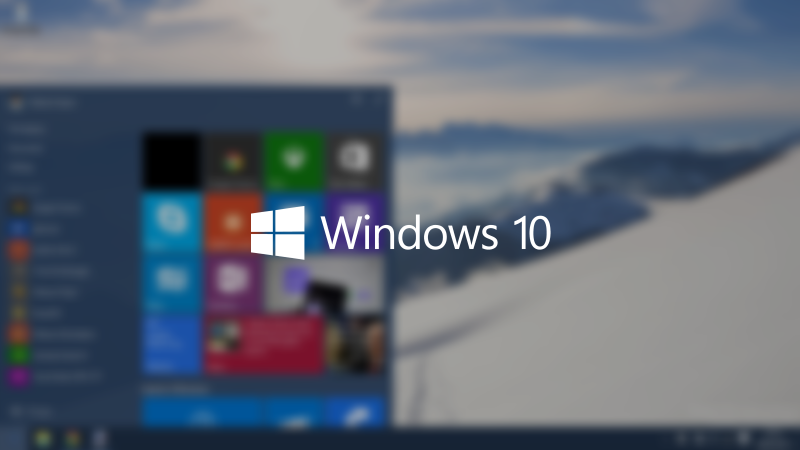Поспевать за последними обновлениями операционной системы в настоящее время просто необходимо. Большинство софта, которым вы пользуетесь, полагается на эти обновления. Например, различные видеоигры, графические редакторы и т.п. Но вот в чем проблема: что делать, если загружаемое и устанавливаемое обновление не совместимо с вашей системой? Ошибка 0xc1900200 как является тем сигнализатором, которой указывает на проблему совместимости.
Обычно, она проявляет себя после длительной установки обновления, затем, на 99%, появляется ошибка 0xc1900200. Она указывает на то, что устанавливаемое обновление не подходит под минимальные системные требования. Вероятно, ваш процессор недостаточно быстр или не хватает оперативки или места на жестком диске.
Но это не значит, что из-за ошибки 0xc1900200 вам придется покупать новые комплектующие. Есть парочка методов, которые помогут вам в данной ситуации.
Исправляем ошибку 0xc1900200 при обновлении Windows 10
Метод №1 Помощник по обновлению Windows
Скачайте с официального сайта Microsoft утилиту под названием “Помощник по обновлению Windows”. Она поможет вам определить, подходит ли ваш ПК под минимальные системные требования для этого обновления. Если ваша система будет подходить под минимальные системные требования, то, возможно, проблема находится в размере системного раздела.
Метод №2 Увеличение размера системного раздела
Недостаток свободного места на системном разделе вполне может послужить причиной ошибки 0xc1900200. Иметь достаточно места просто необходимо для свободного перемещения файлов во время установки обновления. Порой, системный раздел может забиться старыми логами, но обновление не может удалять их, так как оно не имеет достаточно прав для этого.
- Нажмите комбинацию клавиш Win+R и впишите в пустую строку diskmgmt.msc
- Перед вами откроется окошко “Управление дисками”. Кликните на C: и посмотрите вниз на Карту Разделов.
- Первым разделом в ней будет “100MB NTFS(Система, Активен, Основной раздел)”. Кликните на него правой кнопкой мыши и выберите “Изменить букву диска или путь к диску…”.
- Затем нажмите “Добавить” и выберите Y.
- Как только вы с эти закончите, нажмите правой кнопкой на Пуск и выберите из контекстного меню “Командная строка(администратор)”(или же вы можете нажать комбинацию клавиш Win+X).
- Впишите в командной строке Y:
- Затем пропишите следующие команды:
- takeown /f . /r /d y
- icacls . /grant administrators:F /t <see note below>
- attrib -h -s -r bootmgr
- Далее впечатайте в командную строку whoami, чтобы узнать свое Имя пользователя.
- После, зайдите на созданный радел Y: и удалите все языки, кроме ru-RU.
- Далее пропишите в командной строке:
- on Windows 8 and above: chkdsk Y: /F /X /sdcleanup /L:5000
- on Windows 7: chkdsk Y: /F /X /L:5000
Таким образом, вы усечете NTFS лог до размера 5MB и оставите достаточно места для процесса установки. После установки, пройдите снова в diskmgmt.msc и уберите созданный Y раздел.
Код ошибки 0 xc1900200 появляется, когда пользователь пытается обновить старую версию Windows до Windows 10 с помощью утилиты Windows Update Assistant. Это может произойти при попытке обновления с Windows 7 или Windows 8.1 до Windows 10. Во всех случаях установщик указывает, что все требования соблюдены, но по какой-то причине процесс обновления в конечном итоге завершается сбоем с этим кодом ошибки.

Содержание
- Что вызывает ошибку Центра обновления Windows 0xc1900200?
- Восстановить поврежденные системные файлы
- Метод 1: Проверка минимальных требований
- Метод 2: Сброс кеша Центра обновления Windows
- Сброс компонента WU с помощью автоматического агента
- Сброс всех компонентов WU через окно CMD с повышенными правами
- Метод 3: Расширение зарезервированного раздела
- Использование диспетчера устройств
- Использование стороннего инструмента
- Метод 3: Выполните ремонтную установку
Что вызывает ошибку Центра обновления Windows 0xc1900200?
Вот краткий список вещей, которые могут в конечном итоге вызвать ошибку:
- Минимальные спецификации не соблюдены – Windows 10 не может быть установлена в каждой конфигурации. Если у вас компьютер с низкими характеристиками, возможно, именно по этой причине установка в конечном итоге завершается сбоем с этим кодом ошибки.
- Сбой в компоненте WU – поскольку он Оказывается, одной из наиболее распространенных причин, вызывающих этот конкретный код ошибки, является несоответствие одного или нескольких компонентов Центра обновления Windows. Если этот сценарий применим, вы сможете решить проблему, сбросив кэш Центра обновления Windows (вручную или с помощью автоматического агента).
- Недостаточно зарезервированного пространства для раздела – Другой распространенный виновник, который приведет к появлению этой проблемы, – это нехватка места в зарезервированном разделе. Агент обновления будет во многом полагаться на этот раздел и завершится ошибкой, если у него не будет достаточно места для свободного обмена данными. В этом случае вы можете решить проблему, увеличив раздел «Зарезервировано системой» с помощью сторонней утилиты.
- Повреждение системного файла . В редких случаях эта проблема может также возникают из-за некоторых типов поврежденных данных, которые важны для вашей ОС. Если этот сценарий применим, вы можете решить проблему, обновив каждый компонент ОС с помощью процедуры восстановительной установки (восстановления на месте).
Восстановить поврежденные системные файлы
Загрузите и запустите Restoro для сканирования поврежденных файлов из здесь , если обнаружено, что файлы повреждены и отсутствуют, восстановите их с помощью Ресторо в дополнение к выполнению описанных ниже методов.
Метод 1: Проверка минимальных требований
Как оказалось, этот код ошибки часто появляется, если Windows 10 несовместима с спецификации вашей системы.
Щелкните здесь , чтобы посетить официальный веб-сайт Microsoft. Нажмите кнопку «Получить юбилейное обновление сейчас», и файл начнет загрузку.
После завершения запустите его, и запустится Помощник по обновлению. Откроется окно с кнопкой «Обновить сейчас». Нажмите на нее, и вскоре вы получите отчет о совместимости.
Если возникнет проблема, вам сообщат, какая часть вашего компьютера несовместима с Windows 10.. В противном случае, если все отмечено зелеными галочками, проблема может быть вызвана проблемами компонента Центра обновления Windows.
В этом случае перейдите к следующему способу ниже.
Метод 2: Сброс кеша Центра обновления Windows
Как сообщали многие затронутые пользователи, причиной номер один, которая в конечном итоге вызовет ошибку 0xc1900200, является один или несколько компонентов Центра обновления Windows, застрявших в состояние подвешенного состояния и неспособность обработать процесс обновления.
Если этот сценарий применим, сброс всех соответствующих компонентов Центра обновления Windows должен помочь вам быстро решить проблему. Десятки затронутых пользователей подтвердили, что обновление Windows завершилось успешно после того, как они выполнили одну из двух процедур, описанных выше.
Когда дело доходит до сброса всех соответствующих компонентов WU, есть два разных руководства, которые вы можете следовать – вы можете выбрать ручной маршрут и полагаться на запрос CMD с повышенными правами, либо вы можете использовать автоматический агент WU, если хотите перемотать всю операцию вперед.
Следуйте любому руководству, которое вы чувствуете удобнее:
Сброс компонента WU с помощью автоматического агента
- Посетите страницу Microsoft Technet ( здесь ) из браузера по умолчанию и загрузите сценарий сброса агента обновления Windows .

- Терпеливо дождитесь завершения начальной загрузки, затем извлеките zip-архив с помощью такой утилиты, как WinRar, WinZip или 7zip.
- После извлечения содержимого архива дважды щелкните по ResetWU ENG.exe, затем следуйте инструкциям на экране, чтобы запустить сценарий на вашем компьютере.
Примечание. Помните, что во время этой процедуры все Центр обновления Windows Компоненты будут сброшены автоматически, поэтому убедитесь, что у вас нет запущенных операций, которые могут быть затронуты. - После завершения операции перезагрузите компьютер и дождитесь завершения следующего запуска. Затем повторите процедуру обновления еще раз и посмотрите, решена ли проблема.
Если вы все еще сталкиваетесь с тем же 0 xc1900200 во время процедуры обновления, перейдите к следующему способу ниже.
Сброс всех компонентов WU через окно CMD с повышенными правами
- Нажмите клавишу Windows + R , чтобы открыть диалоговое окно Выполнить . Затем введите ‘cmd’ во вновь открывшемся окне “Выполнить”, затем введите “cmd” внутри текстового поля и нажмите Ctrl + Shift + Enter , чтобы открыть Командная строка с повышенными привилегиями. Когда вы увидите запрос UAC (Контроль учетных записей) , нажмите Да , чтобы предоставить права администратора.

- Как только вы попадете в командную строку CMD с повышенными привилегиями, введите следующие команды по порядку и нажмите Enter после каждой, чтобы остановить выполнение всех основных процессов WU:
net stop wuauservnet stop cryptSvcnet stop bitsnet stop msiserver
Примечание. Эти команды эффективно останавливают службу Windows Update, MSI, чтобы вы знали, какие изменения вы вносите. Установщик, криптографическая служба и служба BITS.
- После остановки всех соответствующих компонентов выполните следующие команды по порядку и нажмите Enter после каждой, чтобы переименовать SoftwareDistribution и Catroot2 , чтобы исключить возможность повреждения компонента ОС, участвующего в этой операции:
ren C: Windows SoftwareDistribution SoftwareDistribution.old ren C: Windows System32 catroot2 Catroot2.old
Примечание. Эти две папки отвечают за хранение временных файлов обновлений, которые используются компонентом обновления Windows.
- Как только вам удастся обновить Catroot2 и SoftwareDistribution папки, выполните следующие команды по порядку и нажимайте Enter после каждой команды, чтобы повторно включить службы, которые вы ранее отключили:
net start wuauservnet start cryptSvcnet start bitsnet start msiserver
- Перезагрузите компьютер и дождитесь завершения следующей последовательности запуска. После завершения следующей процедуры загрузки попробуйте запустить процедуру обновления еще раз и посмотрите, удастся ли завершить установку без появления ошибки 0xc1900200 .
Если та же проблема все еще возникает, перейдите к следующему способу ниже.
Метод 3: Расширение зарезервированного раздела
Как оказалось, Эта конкретная проблема также может возникать из-за того, что в системном разделе недостаточно места для завершения операции. Если этот сценарий применим, операция завершится с ошибкой 0xc1900200 из-за проблем, связанных с пространством.
Несколько пользователей Windows, которые также боролись с этой проблемой, сообщили что им наконец удалось разобраться в этой проблеме с помощью стороннего инструмента, способного расширить системный зарезервированный раздел до 350 МБ. Большинство затронутых пользователей подтвердили, что проблема перестала возникать после завершения этой операции.
Есть две разные ситуации, которые позволят вам это сделать.
Использование диспетчера устройств
- Удерживайте клавишу Windows и нажмите R . Затем введите diskmgmt.msc и нажмите OK , чтобы открыть Диспетчер устройств .

- Щелкните диск C: и найдите карту разделов . Первым разделом будет раздел размером 100 МБ (системный, активный, основной). Щелкните его правой кнопкой мыши и выберите Изменить буквы и пути к диску (нажмите Добавить и выберите Y: )

- По завершении нажмите Пуск -> Введите cmd , щелкните правой кнопкой мыши cmd и выберите Запуск от имени администратора . В командной строке введите следующее:
takeown/f. /r/d y icacls. /grant administrators: F/t attrib -h -s -r bootmgr
Примечание: Для команды icacls используйте свое имя пользователя, которое вы можете узнать, набрав whoami в окне командной строки. Как только это будет сделано, удерживайте клавишу Windows, нажмите и откройте диск Y: убедитесь, что для скрытых файлов и папок установлено значение Показать. Перейдите в папку загрузки и удалите все языки, кроме en-US, нажав SHIFT + DELETE, а затем очистив корзину.
- Теперь в том же окне командной строки введите:
в Windows 8 и выше: chkdsk Y:/F/X/sdcleanup/L: 5000 в Windows 7: chkdsk Y:/F/X/L: 5000
Это обрежет журнал NTFS до 5 МБ и оставит достаточно места для процесса установки. Затем вы можете продолжить установку после ее завершения, вы можете вернуться к diskmgmt.msc и удалить букву диска для загрузочного раздела.
Использование стороннего инструмента
Вот краткое руководство по использованию бесплатной версии мастера разделов для расширения системного зарезервированного раздела:
- Перейдите по этой ссылке ( здесь ) и нажмите Загрузить Freeware , чтобы начать загрузку бесплатной версии Partition Wizard.

- Дождитесь завершения загрузки, затем дважды щелкните исполняемый файл Partition Wizard и следуйте инструкциям на экране для завершения установка стороннего программного обеспечения.

- Просмотрите экраны установки и перезагрузите компьютер после установки завершено. Вы можете избежать установки ненужных пакетов PuP, предотвратив установку дополнительных программных продуктов.

- После завершения установки завершения, перезагрузите компьютер и откройте мастер разделов после завершения следующей последовательности запуска.
- Когда вы перейдете к начальному экрану мастера разделов , нажмите Управление дисками и разделами из списка доступных параметров.

- Как только вы окажетесь в нужном разделе, перейдите в правый раздел и щелкните правой кнопкой мыши раздел System Reserved . Из В появившемся контекстном меню выберите Extend из списка доступных параметров.

- На экране раздела Extend начните с выбора диска, на котором вы хотите занять место, выбрав соответствующий диск из раскрывающегося меню, связанного с Take Free Пространство с. После выбора правильного диска используйте ползунок ниже, чтобы увеличить раздел System Reserved как минимум до 1 ГБ , затем нажмите ОК , чтобы сохранить изменения и начать операцию.

- Дождитесь завершения операции, затем перезапустите компьютер и посмотрите, будет ли проблема решена при следующем запуске системы.
- После выполнения следующей последовательности запуска ete, повторите операцию обновления и посмотрите, успешно ли завершилась процедура.
Если вы по-прежнему сталкиваетесь с тем же кодом ошибки 0xc1900200 , переместите вплоть до последнего метода, приведенного ниже.
Метод 3: Выполните ремонтную установку
Если первые два метода не позволили вам решить проблему Код ошибки 0xc1900200 во время попытки обновления с помощью помощника по обновлению Windows, скорее всего, вы имеете дело с какой-то проблемой повреждения системы, которую нельзя решить обычным способом.
В случае, если этот сценарий применим , вы сможете решить проблему, сбросив все компоненты Windows, которые могут вызывать это сообщение об ошибке. Когда дело доходит до этого, наиболее эффективным подходом является выполнение ремонтной установки (обновления на месте) .
Ремонтная установка позволит вам восстановить большинство случаев повреждения системных файлов при замене всех компонентов Windows, включая процессы, связанные с загрузкой. Основное преимущество в том, что это не повлияет на ваши личные файлы. Таким образом, вы сможете завершить операцию, сохранив свои приложения, игры, личные средства массовой информации и даже некоторые пользовательские настройки.
Для получения пошаговых инструкций по выполнению восстановительной установки следуйте пошаговым инструкциям. -шаговые инструкции, включенные в эту статью ( ЗДЕСЬ ). После завершения операции повторите процедуру обновления и посмотрите, завершится ли операция без кода ошибки 0xc1900200 .
Поспевать за последними обновлениями операционной системы в настоящее время просто необходимо. Большинство софта, которым вы пользуетесь, полагается на эти обновления. Например, различные видеоигры, графические редакторы и т.п. Но вот в чем проблема: что делать, если загружаемое и устанавливаемое обновление не совместимо с вашей системой? Ошибка 0xc1900200 как является тем сигнализатором, которой указывает на проблему совместимости.
Обычно, она проявляет себя после длительной установки обновления, затем, на 99%, появляется ошибка 0xc1900200. Она указывает на то, что устанавливаемое обновление не подходит под минимальные системные требования. Вероятно, ваш процессор недостаточно быстр или не хватает оперативки или места на жестком диске.
Но это не значит, что из-за ошибки 0xc1900200 вам придется покупать новые комплектующие. Есть парочка методов, которые помогут вам в данной ситуации.
Исправляем ошибку 0xc1900200 при обновлении Windows 10
Скачайте с официального сайта Microsoft утилиту под названием “Помощник по обновлению Windows”. Она поможет вам определить, подходит ли ваш ПК под минимальные системные требования для этого обновления. Если ваша система будет подходить под минимальные системные требования, то, возможно, проблема находится в размере системного раздела.
Метод №2 Увеличение размера системного раздела
Недостаток свободного места на системном разделе вполне может послужить причиной ошибки 0xc1900200. Иметь достаточно места просто необходимо для свободного перемещения файлов во время установки обновления. Порой, системный раздел может забиться старыми логами, но обновление не может удалять их, так как оно не имеет достаточно прав для этого.
- Нажмите комбинацию клавиш Win+R и впишите в пустую строку diskmgmt.msc
- Перед вами откроется окошко “Управление дисками”. Кликните на C: и посмотрите вниз на Карту Разделов.
- Первым разделом в ней будет “100MB NTFS(Система, Активен, Основной раздел)”. Кликните на него правой кнопкой мыши и выберите “Изменить букву диска или путь к диску…”.
- Затем нажмите “Добавить” и выберите Y.
- Как только вы с эти закончите, нажмите правой кнопкой на Пуск и выберите из контекстного меню “Командная строка(администратор)”(или же вы можете нажать комбинацию клавиш Win+X).
- Впишите в командной строке Y:
- Затем пропишите следующие команды:
- takeown /f . /r /d y
- icacls . /grant administrators:F /t <see note below>
- attrib -h -s -r bootmgr
- Далее впечатайте в командную строку whoami, чтобы узнать свое Имя пользователя.
- После, зайдите на созданный радел Y: и удалите все языки, кроме ru-RU.
- Далее пропишите в командной строке:
- on Windows 8 and above: chkdsk Y: /F /X /sdcleanup /L:5000
- on Windows 7: chkdsk Y: /F /X /L:5000
Таким образом, вы усечете NTFS лог до размера 5MB и оставите достаточно места для процесса установки. После установки, пройдите снова в diskmgmt.msc и уберите созданный Y раздел.
На чтение 9 мин. Просмотров 96 Опубликовано 30.04.2021
Код ошибки 0 xc1900200 появляется, когда пользователь пытается обновить старую версию Windows до Windows 10 с помощью утилиты Windows Update Assistant. Это может произойти при попытке обновления с Windows 7 или Windows 8.1 до Windows 10. Во всех случаях установщик указывает, что все требования соблюдены, но по какой-то причине процесс обновления в конечном итоге завершается сбоем с этим кодом ошибки.

Содержание
- Что вызывает ошибку Центра обновления Windows 0xc1900200?
- Восстановить поврежденные системные файлы
- Метод 1: Проверка минимальных требований
- Метод 2: Сброс кеша Центра обновления Windows
- Сброс компонента WU с помощью автоматического агента
- Сброс всех компонентов WU через окно CMD с повышенными правами
- Метод 3: Расширение зарезервированного раздела
- Использование диспетчера устройств
- Использование стороннего инструмента
- Метод 3: Выполните ремонтную установку
Что вызывает ошибку Центра обновления Windows 0xc1900200?
Вот краткий список вещей, которые могут в конечном итоге вызвать ошибку:
- Минимальные спецификации не соблюдены – Windows 10 не может быть установлена в каждой конфигурации. Если у вас компьютер с низкими характеристиками, возможно, именно по этой причине установка в конечном итоге завершается сбоем с этим кодом ошибки.
- Сбой в компоненте WU – поскольку он Оказывается, одной из наиболее распространенных причин, вызывающих этот конкретный код ошибки, является несоответствие одного или нескольких компонентов Центра обновления Windows. Если этот сценарий применим, вы сможете решить проблему, сбросив кэш Центра обновления Windows (вручную или с помощью автоматического агента).
- Недостаточно зарезервированного пространства для раздела – Другой распространенный виновник, который приведет к появлению этой проблемы, – это нехватка места в зарезервированном разделе. Агент обновления будет во многом полагаться на этот раздел и завершится ошибкой, если у него не будет достаточно места для свободного обмена данными. В этом случае вы можете решить проблему, увеличив раздел «Зарезервировано системой» с помощью сторонней утилиты.
- Повреждение системного файла . В редких случаях эта проблема может также возникают из-за некоторых типов поврежденных данных, которые важны для вашей ОС. Если этот сценарий применим, вы можете решить проблему, обновив каждый компонент ОС с помощью процедуры восстановительной установки (восстановления на месте).
Восстановить поврежденные системные файлы
Загрузите и запустите Restoro для сканирования поврежденных файлов из здесь , если обнаружено, что файлы повреждены и отсутствуют, восстановите их с помощью Ресторо в дополнение к выполнению описанных ниже методов.
Метод 1: Проверка минимальных требований
Как оказалось, этот код ошибки часто появляется, если Windows 10 несовместима с спецификации вашей системы.
Щелкните здесь , чтобы посетить официальный веб-сайт Microsoft. Нажмите кнопку «Получить юбилейное обновление сейчас», и файл начнет загрузку.
После завершения запустите его, и запустится Помощник по обновлению. Откроется окно с кнопкой «Обновить сейчас». Нажмите на нее, и вскоре вы получите отчет о совместимости.
Если возникнет проблема, вам сообщат, какая часть вашего компьютера несовместима с Windows 10.. В противном случае, если все отмечено зелеными галочками, проблема может быть вызвана проблемами компонента Центра обновления Windows.
В этом случае перейдите к следующему способу ниже.
Метод 2: Сброс кеша Центра обновления Windows
Как сообщали многие затронутые пользователи, причиной номер один, которая в конечном итоге вызовет ошибку 0xc1900200, является один или несколько компонентов Центра обновления Windows, застрявших в состояние подвешенного состояния и неспособность обработать процесс обновления.
Если этот сценарий применим, сброс всех соответствующих компонентов Центра обновления Windows должен помочь вам быстро решить проблему. Десятки затронутых пользователей подтвердили, что обновление Windows завершилось успешно после того, как они выполнили одну из двух процедур, описанных выше.
Когда дело доходит до сброса всех соответствующих компонентов WU, есть два разных руководства, которые вы можете следовать – вы можете выбрать ручной маршрут и полагаться на запрос CMD с повышенными правами, либо вы можете использовать автоматический агент WU, если хотите перемотать всю операцию вперед.
Следуйте любому руководству, которое вы чувствуете удобнее:
Сброс компонента WU с помощью автоматического агента
- Посетите страницу Microsoft Technet ( здесь ) из браузера по умолчанию и загрузите сценарий сброса агента обновления Windows .

- Терпеливо дождитесь завершения начальной загрузки, затем извлеките zip-архив с помощью такой утилиты, как WinRar, WinZip или 7zip.
- После извлечения содержимого архива дважды щелкните по ResetWU ENG.exe, затем следуйте инструкциям на экране, чтобы запустить сценарий на вашем компьютере.
Примечание. Помните, что во время этой процедуры все Центр обновления Windows Компоненты будут сброшены автоматически, поэтому убедитесь, что у вас нет запущенных операций, которые могут быть затронуты. - После завершения операции перезагрузите компьютер и дождитесь завершения следующего запуска. Затем повторите процедуру обновления еще раз и посмотрите, решена ли проблема.
Если вы все еще сталкиваетесь с тем же 0 xc1900200 во время процедуры обновления, перейдите к следующему способу ниже.
Сброс всех компонентов WU через окно CMD с повышенными правами
- Нажмите клавишу Windows + R , чтобы открыть диалоговое окно Выполнить . Затем введите ‘cmd’ во вновь открывшемся окне “Выполнить”, затем введите “cmd” внутри текстового поля и нажмите Ctrl + Shift + Enter , чтобы открыть Командная строка с повышенными привилегиями. Когда вы увидите запрос UAC (Контроль учетных записей) , нажмите Да , чтобы предоставить права администратора.

- Как только вы попадете в командную строку CMD с повышенными привилегиями, введите следующие команды по порядку и нажмите Enter после каждой, чтобы остановить выполнение всех основных процессов WU:
net stop wuauservnet stop cryptSvcnet stop bitsnet stop msiserver
Примечание. Эти команды эффективно останавливают службу Windows Update, MSI, чтобы вы знали, какие изменения вы вносите. Установщик, криптографическая служба и служба BITS.
- После остановки всех соответствующих компонентов выполните следующие команды по порядку и нажмите Enter после каждой, чтобы переименовать SoftwareDistribution и Catroot2 , чтобы исключить возможность повреждения компонента ОС, участвующего в этой операции:
ren C: Windows SoftwareDistribution SoftwareDistribution.old ren C: Windows System32 catroot2 Catroot2.old
Примечание. Эти две папки отвечают за хранение временных файлов обновлений, которые используются компонентом обновления Windows.
- Как только вам удастся обновить Catroot2 и SoftwareDistribution папки, выполните следующие команды по порядку и нажимайте Enter после каждой команды, чтобы повторно включить службы, которые вы ранее отключили:
net start wuauservnet start cryptSvcnet start bitsnet start msiserver
- Перезагрузите компьютер и дождитесь завершения следующей последовательности запуска. После завершения следующей процедуры загрузки попробуйте запустить процедуру обновления еще раз и посмотрите, удастся ли завершить установку без появления ошибки 0xc1900200 .
Если та же проблема все еще возникает, перейдите к следующему способу ниже.
Метод 3: Расширение зарезервированного раздела
Как оказалось, Эта конкретная проблема также может возникать из-за того, что в системном разделе недостаточно места для завершения операции. Если этот сценарий применим, операция завершится с ошибкой 0xc1900200 из-за проблем, связанных с пространством.
Несколько пользователей Windows, которые также боролись с этой проблемой, сообщили что им наконец удалось разобраться в этой проблеме с помощью стороннего инструмента, способного расширить системный зарезервированный раздел до 350 МБ. Большинство затронутых пользователей подтвердили, что проблема перестала возникать после завершения этой операции.
Есть две разные ситуации, которые позволят вам это сделать.
Использование диспетчера устройств
- Удерживайте клавишу Windows и нажмите R . Затем введите diskmgmt.msc и нажмите OK , чтобы открыть Диспетчер устройств .

- Щелкните диск C: и найдите карту разделов . Первым разделом будет раздел размером 100 МБ (системный, активный, основной). Щелкните его правой кнопкой мыши и выберите Изменить буквы и пути к диску (нажмите Добавить и выберите Y: )

- По завершении нажмите Пуск -> Введите cmd , щелкните правой кнопкой мыши cmd и выберите Запуск от имени администратора . В командной строке введите следующее:
takeown/f. /r/d y icacls. /grant administrators: F/t attrib -h -s -r bootmgr
Примечание: Для команды icacls используйте свое имя пользователя, которое вы можете узнать, набрав whoami в окне командной строки. Как только это будет сделано, удерживайте клавишу Windows, нажмите и откройте диск Y: убедитесь, что для скрытых файлов и папок установлено значение Показать. Перейдите в папку загрузки и удалите все языки, кроме en-US, нажав SHIFT + DELETE, а затем очистив корзину.
- Теперь в том же окне командной строки введите:
в Windows 8 и выше: chkdsk Y:/F/X/sdcleanup/L: 5000 в Windows 7: chkdsk Y:/F/X/L: 5000
Это обрежет журнал NTFS до 5 МБ и оставит достаточно места для процесса установки. Затем вы можете продолжить установку после ее завершения, вы можете вернуться к diskmgmt.msc и удалить букву диска для загрузочного раздела.
Использование стороннего инструмента
Вот краткое руководство по использованию бесплатной версии мастера разделов для расширения системного зарезервированного раздела:
- Перейдите по этой ссылке ( здесь ) и нажмите Загрузить Freeware , чтобы начать загрузку бесплатной версии Partition Wizard.

- Дождитесь завершения загрузки, затем дважды щелкните исполняемый файл Partition Wizard и следуйте инструкциям на экране для завершения установка стороннего программного обеспечения.

- Просмотрите экраны установки и перезагрузите компьютер после установки завершено. Вы можете избежать установки ненужных пакетов PuP, предотвратив установку дополнительных программных продуктов.

- После завершения установки завершения, перезагрузите компьютер и откройте мастер разделов после завершения следующей последовательности запуска.
- Когда вы перейдете к начальному экрану мастера разделов , нажмите Управление дисками и разделами из списка доступных параметров.

- Как только вы окажетесь в нужном разделе, перейдите в правый раздел и щелкните правой кнопкой мыши раздел System Reserved . Из В появившемся контекстном меню выберите Extend из списка доступных параметров.

- На экране раздела Extend начните с выбора диска, на котором вы хотите занять место, выбрав соответствующий диск из раскрывающегося меню, связанного с Take Free Пространство с. После выбора правильного диска используйте ползунок ниже, чтобы увеличить раздел System Reserved как минимум до 1 ГБ , затем нажмите ОК , чтобы сохранить изменения и начать операцию.

- Дождитесь завершения операции, затем перезапустите компьютер и посмотрите, будет ли проблема решена при следующем запуске системы.
- После выполнения следующей последовательности запуска ete, повторите операцию обновления и посмотрите, успешно ли завершилась процедура.
Если вы по-прежнему сталкиваетесь с тем же кодом ошибки 0xc1900200 , переместите вплоть до последнего метода, приведенного ниже.
Метод 3: Выполните ремонтную установку
Если первые два метода не позволили вам решить проблему Код ошибки 0xc1900200 во время попытки обновления с помощью помощника по обновлению Windows, скорее всего, вы имеете дело с какой-то проблемой повреждения системы, которую нельзя решить обычным способом.
В случае, если этот сценарий применим , вы сможете решить проблему, сбросив все компоненты Windows, которые могут вызывать это сообщение об ошибке. Когда дело доходит до этого, наиболее эффективным подходом является выполнение ремонтной установки (обновления на месте) .
Ремонтная установка позволит вам восстановить большинство случаев повреждения системных файлов при замене всех компонентов Windows, включая процессы, связанные с загрузкой. Основное преимущество в том, что это не повлияет на ваши личные файлы. Таким образом, вы сможете завершить операцию, сохранив свои приложения, игры, личные средства массовой информации и даже некоторые пользовательские настройки.
Для получения пошаговых инструкций по выполнению восстановительной установки следуйте пошаговым инструкциям. -шаговые инструкции, включенные в эту статью ( ЗДЕСЬ ). После завершения операции повторите процедуру обновления и посмотрите, завершится ли операция без кода ошибки 0xc1900200 .
Были ли сведения полезными?
(Чем больше вы сообщите нам, тем больше вероятность, что мы вам поможем.)
(Чем больше вы сообщите нам, тем больше вероятность, что мы вам поможем.)
Насколько вы удовлетворены качеством перевода?
Что повлияло на вашу оценку?
Моя проблема решена
Очистить инструкции
Понятно
Без профессиональной лексики
Полезные изображения
Качество перевода
Не соответствует интерфейсу
Неверные инструкции
Слишком техническая информация
Недостаточно информации
Недостаточно изображений
Качество перевода
Добавите что-нибудь? Это необязательно
Спасибо за ваш отзыв!
×
Have you ever encountered Windows 10 update error code 0xc1900200? How to fix the error? To help you successfully install the latest Windows 10 update, this post from MiniTool will show you top 7 effective solutions to get rid of error code 0xc1900200.
When you are trying to update Windows 10 to the latest version, you may encounter the following error messages with error code 0xc1900200:
- Something went wrong. You can contact Microsoft Support for help with this error. Here is the error code 0xc1900200.
- Installation Failure: Windows failed to install the following update with error 0xc1900200.
- There were some problems installing updates, but we’ll try again later. If you keep seeing this and want to search the web or contact support for information, this may help — (0xc1900200).
This Microsoft error code 0xc1900200 usually appears when downloading process is finished and the update is 99% installed. This error can indicate that the device applying the update does not meet the minimum requirements for installing the update.
For example, when there is not enough available RAM, or available disk space to install the update, you may encounter the 0xc1900200 update error.
How to fix it? If you can’t apply update to Windows 10 with error code 0xc1900200, you can follow the steps below to troubleshoot Windows 10 update error 0xc1900200.
Solution 1. Disconnect All USB Devices
If there is an external hard drive or other USB device is connected to your PC when updating Window, you may encounter the update error 0xc1900200. And many users reported that they encountered the same error with the USB Bluetooth receiver for a wireless mouse.
In this case, you’d better disconnect all the unnecessary external USB devices such as Printer, controller during the update process. After removing all the external USB devices, check if the error 0xc1900200 gets fixed.
Solution 2. Check the Requirements for Windows 10 Update
To get the latest Windows 10 operating system successfully, you’d better check if your computer matches the minimum requirements for Windows 10 operating system. Make sure your computer matches the hardware and software requirements of Windows 10. So you need to check whether the CPU, RAM, and system disk space on your computer meet the Windows 10 requirements.
If there is no hardware issue affecting the Windows 10 update, it is possible that the error code 0xc1900200a is caused by a certain application, driver or firmware. If you cannot figure out which is preventing the Windows 10 upgrade, make sure that the disk space of system related partitions is enough and the drivers on your PC have been updated to the latest.
Solution 3. Extend System Reserved Partition
Some users reported that the Windows update error 0xc1900200 was caused by insufficient available space on the system reserved partition on your hard disk. To extend the partition can fix the issue. In this case, you should extend system reserved partition.
However, as we all know, Disk Management cannot help you resize system reserved partition. If you need to extend system reserved partition, you can utilize the professional partition manager MiniTool Partition Wizard to perform the operation.
MiniTool Partition Wizard Pro Edition is a reputable and reliable partition manager for Windows users. It can help you move/resize partition, extend partition, migrate OS to SSD/HD, convert MBR to GPT without data loss, convert NTFS to FAT and so on. If you need to manage disks and partitions on a Windows PC, MiniTool Partition Wizard will be your best choice.
Note: To make sure that your computer can boot successfully after resizing the system reserved partition, it is strongly recommended to use MiniTool Partition Wizard Bootable Edition.
Before we start, get MiniTool Partition Wizard Pro Edition by clicking the following button. And install it on your computer first. Then you can follow the steps below.
Buy Now
Step 1. Create a Bootable USB Drive
1. Prepare a blank USB drive and connect it to your computer.
2. Launch MiniTool Partition Wizard and choose Bootable Media Builder from the main interface.
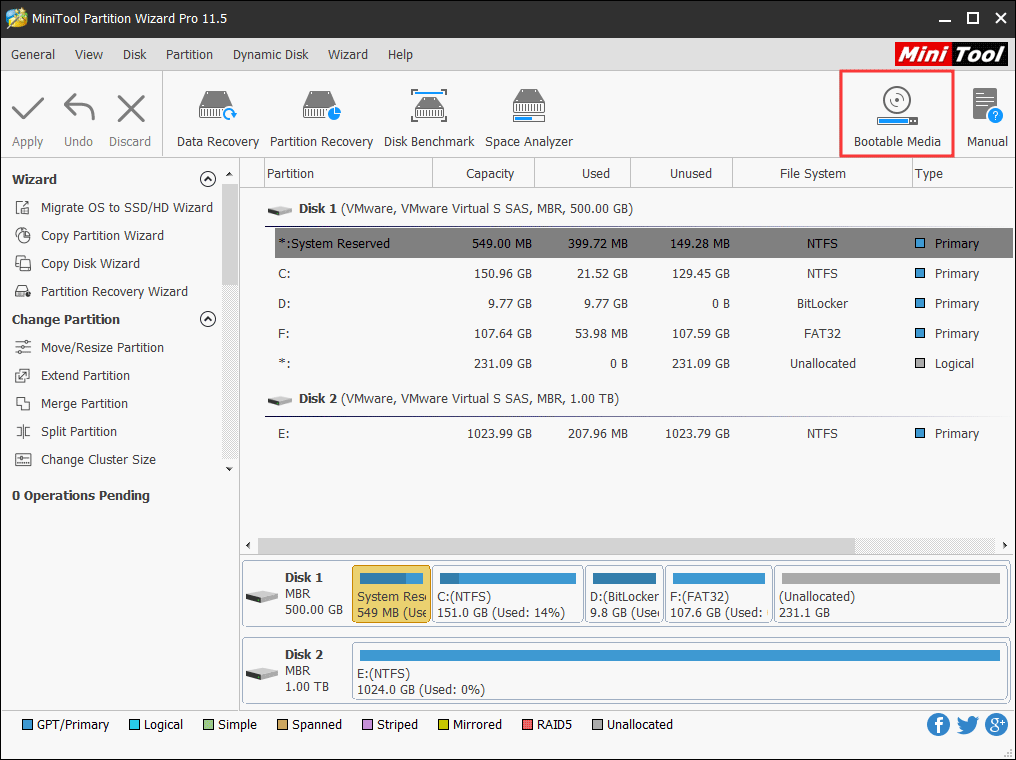
3. Select WinPE-based media with MiniTool plug-in to continue.
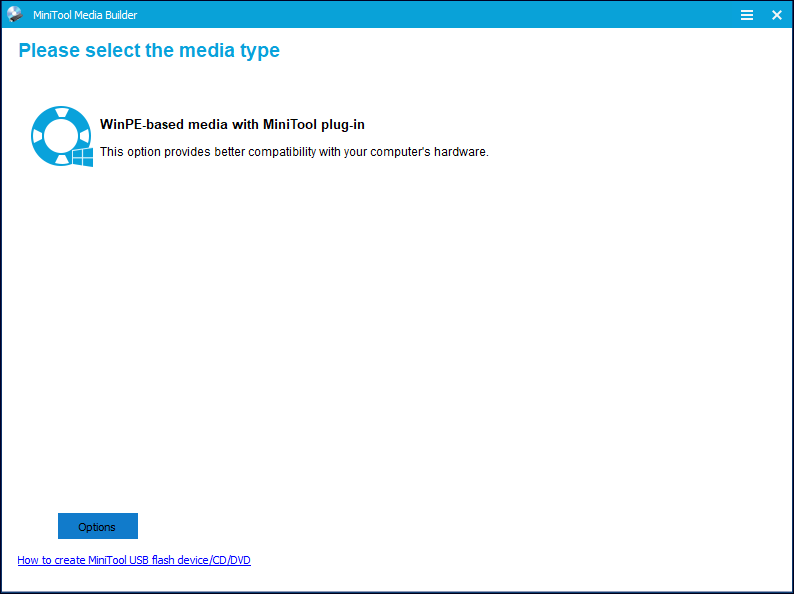
4. Select USB Flash Drive and click Yes to confirm that you want to burn the boot flash drive.
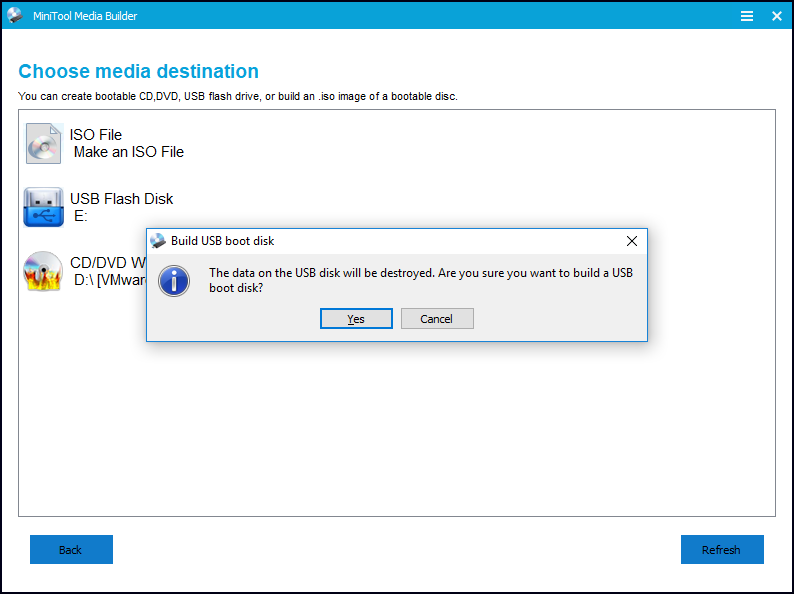
5. Wait patiently when it is generating boot files and click Finish after successful burning.
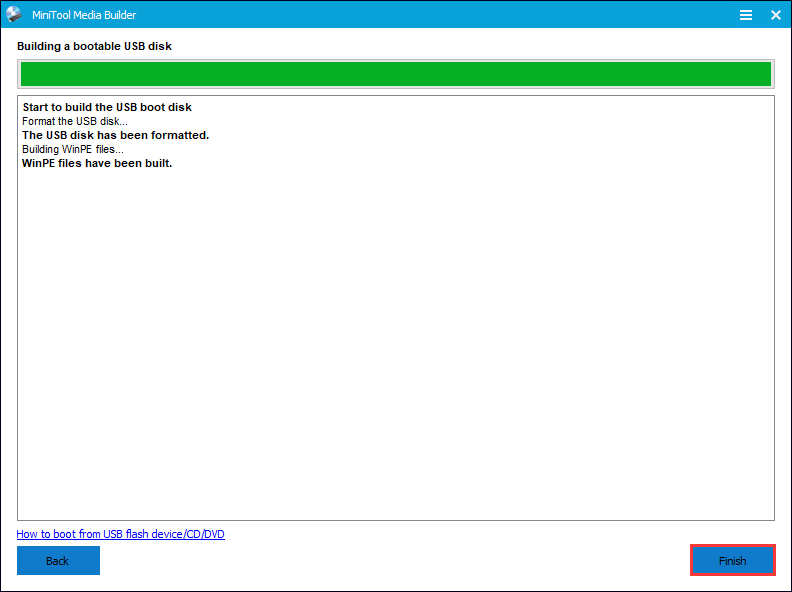
Step 2. Boot from the USB drive
Make sure the bootable USB drive is connected to your PC, and then follow the steps below to boot from the USB drive.
- Restart your PC and press a specific key to enter BIOS.
- Switch to the Boot tab by using the arrow keys and change the bootable USB drive as the first boot option.
- Press F10to save the changes and your computer will restart automatically from the USB drive.
Step 3. Extend System Reserved partition
1. Then MiniTool Partition Wizard will be loaded automatically. If not, click Partition Wizard on the MiniTool PE loader interface.
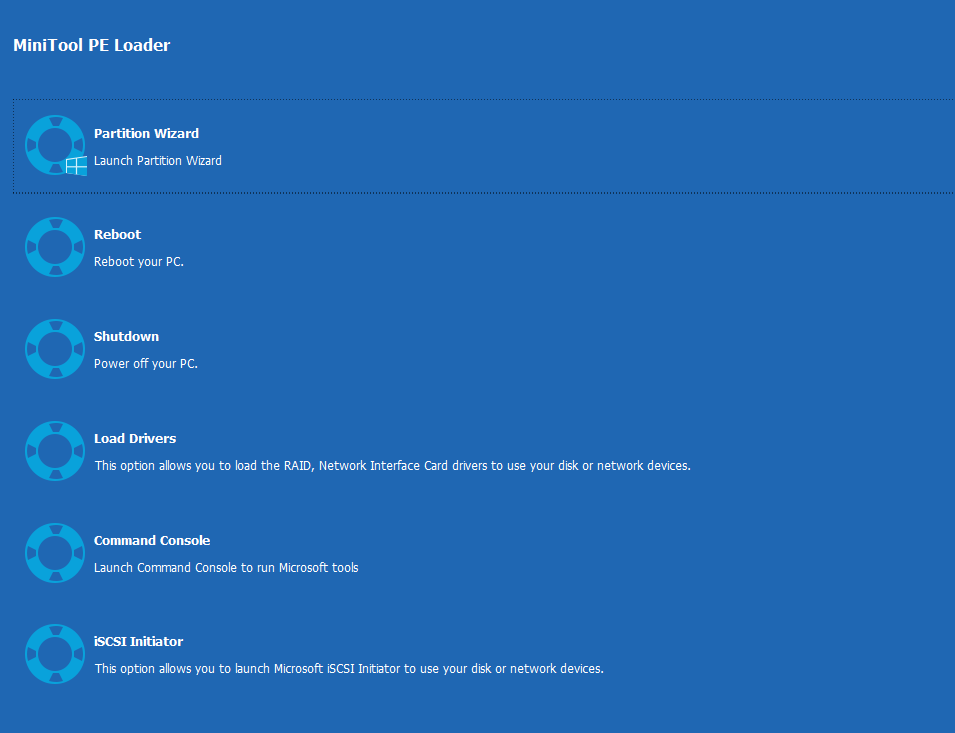
2. Select the system reserved partition on the system disk.
Note: The system reserved partition (System, Active, Primary Partition) will be a 100MB Partition in Windows 7 or 500MB partition in Windows 10. After selecting the partition in MiniTool Partition Wizard, you can find its status is Active & System. Make sure you find the right partition.
3. Then choose Extend Partition from the left action panel.
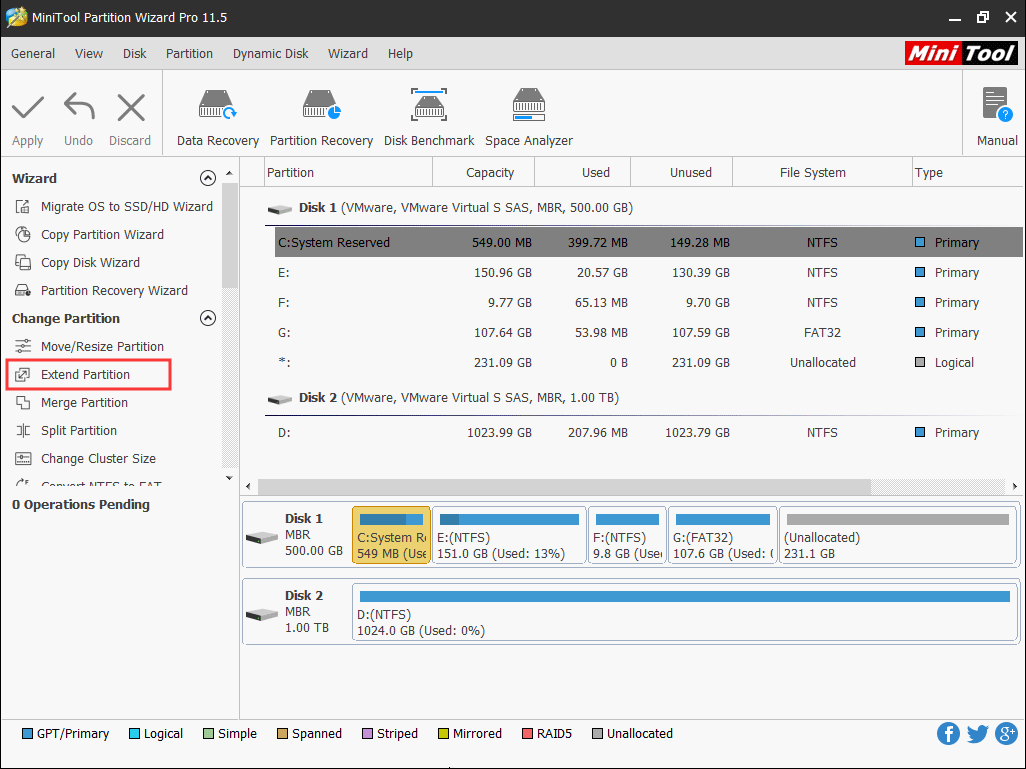
4. Choose a partition or unallocated space from the disk to take some free space. You can decide how much to take by dragging the sliding handle rightwards or leftwards.
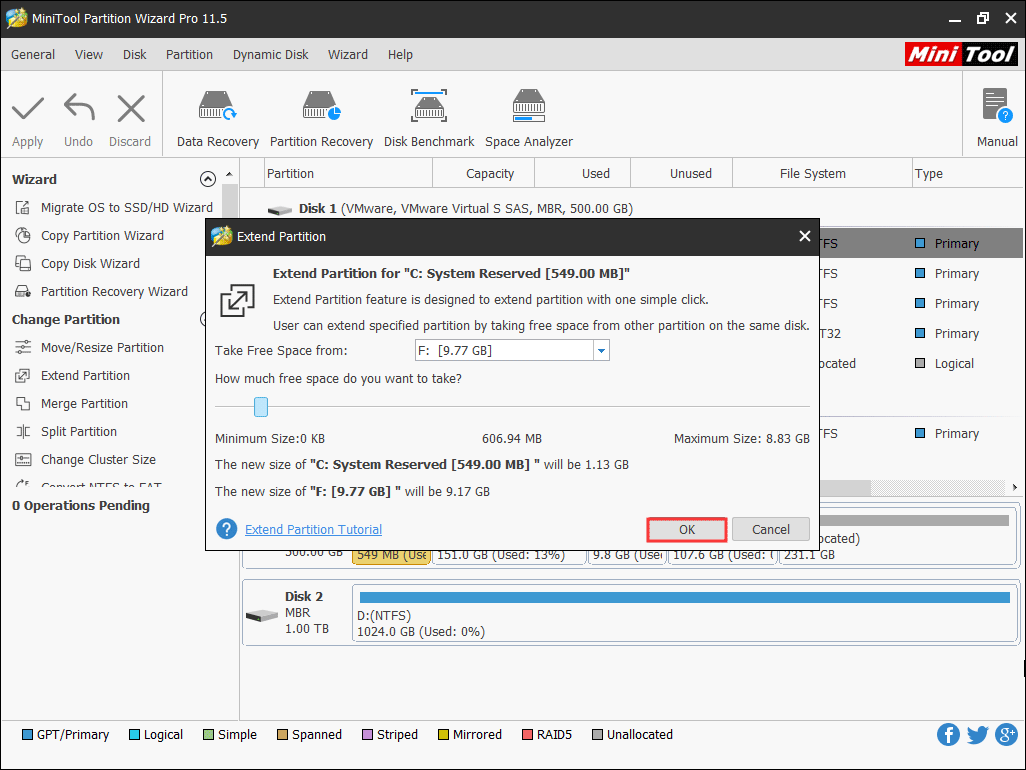
Step 4. Apply the operation
1. Click the Apply button on the upper left corner.

2. Then you can restart your PC and continue to update Windows 10.
After extending system reserved partition on my disk with MiniTool Partition Wizard, I successfully fixed Windows 10 update error 0xc1900200. Amazing! I’d like to share this post with more friends who have the same issue.Click to Tweet
Extending system reserved partition seems to be the most effective method to error 0xc1900200 according to the feedbacks from many users. So why not have a try? Just get MiniTool Partition Wizard Pro Edition and expand your disk space now!
Buy Now
Solution 4. Run System File Checker
If there are corrupted system files, you need to repair corrupted files first and then try updating Windows 10. System File Checker is a utility in Windows 10, which can help you scan and fix corrupted system files. If Windows fails to install the latest update, you can follow the steps below to troubleshoot Windows update issue such as error 0xc1900200.
Step 1. Launch Command Prompt
- Type cmd in the Windows search box.
- Right click the best match Command Prompt and choose Run as administrator.
Step 2. Run the SFC command
- Type sfc /scannow in the Command Prompt window and hit Enter. (Note the space between «sfc» and «/»)
- Wait for scanning and repairing process finished.
- Exit Command Prompt.

If this method cannot help you get rid of the Windows Update error 0xc1900200, try the next method.
Solution 5. Reset Windows Update Components
Resetting the Windows 10 Update components is an effective fix to Windows 10 update issues. When you cannot download or install the latest Windows 10 update with various error codes such as 0xc1900200, 0x8007007e, 0x80240034 and so on, you can try resetting Windows update components.
Here are detailed steps.
Step 1. Launch Command Prompt (Admin)
- Type cmd in the Windows search box. You can also press Windows log key and S key to bring up the search box.
- Right click the best match Command Prompt and choose Run as administrator.
Step 2. Run the following commands to reset Windows update components
- Run the following commands to stop the BITS (Background Intelligent Transfer Service), Cryptographic, MSI Installer and the Windows Update Services.
- net stop wuauserv
- net stop cryptSvc
- net stop bits
- net stop msiserver
- Run the following commands to rename the Software Distribution and Catroot2 folders.
- Ren C:WindowsSoftwareDistribution SoftwareDistribution.old
- Ren C:WindowsSystem32catroot2 Catroot2.old
- Restart the BITS, Cryptographic, MSI Installer and the Windows Update Services with the following commands.
- net start wuauserv
- net start cryptSvc
- net start bits
- net start msiserver
After resetting the Windows 10 update components with the above commands, try updating Windows 10 again and check if the error code 0xc1900200 gets fixed.
Solution 6. Run DISM
Deployment Image Servicing and Management (DISM) is command-line tool which can help you repair Windows operating system issues. DISM is basically same as the SFC scan, but it is more powerful. So if SFC /scannow command does not resolve the Windows update error code 0xc1900200, you may run DISM command to fix Windows update issues.
Step 1. Launch Command Prompt (Admin)
- Type cmd in the Windows search box.
- Right click the best match Command Prompt and choose Run as administrator.
Step 2. Run DISM Command
1. In the command line, copy and paste the following command and hit Enter after each.
DISM /Online /Cleanup-Image /RestoreHealth
2. Wait until the process completed.
3. Restart your PC.
The /RestoreHealth parameter runs a scan for corruption and attempts to repair any issues that it finds. When it is finished, you can check if the Windows update error 0xc1900200 disappears.
Solution 7. Update BIOS
Some users reported that they get the Windows update error because of the BIOS version. After they updated the BIOS, the Windows 10 error 0xc1900200 got fixed.
However, you need to know that even if you have the latest version of BIOS installed, you may encounter the Windows update error code 0xc1900200. In this case, you might have to install it again to fix the 0xc1900200 error.
So if the above fixes do not work and you suspect that the error is caused by BIOS, you can follow the steps below to update Windows.
Note: BIOS upgrade is a quite advanced procedure, so any mistake may cause system unbootable. If you need to update BIOS, it is recommended to make a backup of important files in advance. Besides, before updating, backup your current BIOS file so that you can restore your BIOS settings if the BIOS update fails.
Step 1. Check your BIOS version
- Press Windows + R keys on the keyboard to bring up the Run box.
- Type msinfo32 into the Run box and then hit Enter.
- Find the item BIOS Version/Date from the list to check your BIOS version.
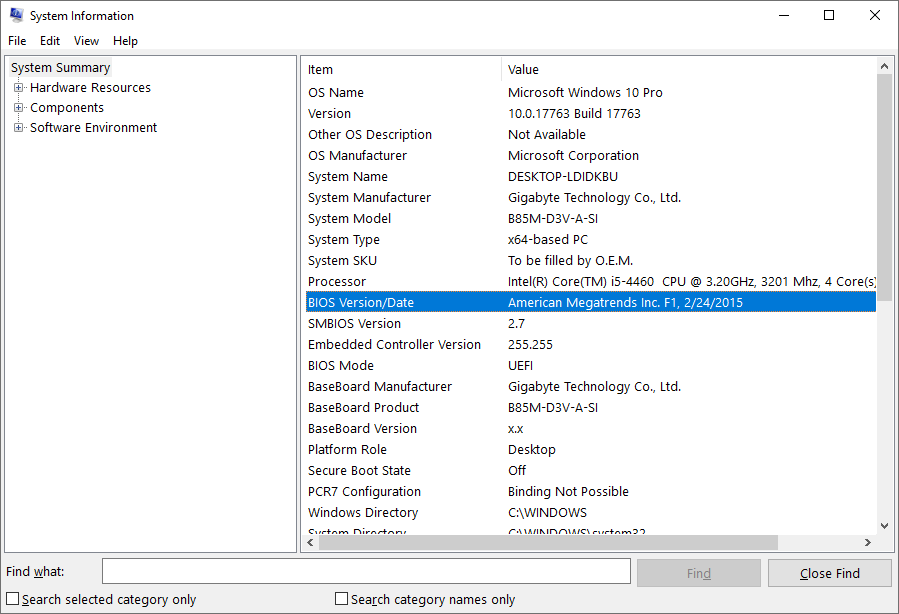
Step 2. Download BIOS update files
- Go to the motherboard manufacturer’s website and find the Downloads OR Support page for your specific model of motherboard.
- When you see a list of available BIOS versions, download the version to which you want to update, normally the newest.
- Unzip and extract the BIOS update file on your computer.
- Check out the readme file in the folder, which offers you instructions for updating to the new BIOS.
Step 3. Start updating BIOS
- Copy the BIOS update file to a blank USB flash drive on your computer.
- Restart your PC to get the BIOS screen by pressing a specific key at startup.
- Launch the BIOS/UEFI firmware update or BIOS-flashing tool.
- Select the BIOS file on the USB drive to start the BIOS update process.
Warning: During the process of updating the BIOS, do not shut down or interrupt the update process, as this will render the operating system unbootable.
Bottom Line
After trying the above solutions, have you fixed the Windows 10 error 0xc1900200? Which method works for you? We are glad to have you share your opinion with us.
If you have any question about how to fix Windows 10 update error 0xc1900200 or if you have other better solutions, you can leave a message in the following comment zone and we will reply as soon as possible. If you need any help when using MiniTool software, you may contact us via [email protected].
Have you ever encountered Windows 10 update error code 0xc1900200? How to fix the error? To help you successfully install the latest Windows 10 update, this post from MiniTool will show you top 7 effective solutions to get rid of error code 0xc1900200.
When you are trying to update Windows 10 to the latest version, you may encounter the following error messages with error code 0xc1900200:
- Something went wrong. You can contact Microsoft Support for help with this error. Here is the error code 0xc1900200.
- Installation Failure: Windows failed to install the following update with error 0xc1900200.
- There were some problems installing updates, but we’ll try again later. If you keep seeing this and want to search the web or contact support for information, this may help — (0xc1900200).
This Microsoft error code 0xc1900200 usually appears when downloading process is finished and the update is 99% installed. This error can indicate that the device applying the update does not meet the minimum requirements for installing the update.
For example, when there is not enough available RAM, or available disk space to install the update, you may encounter the 0xc1900200 update error.
How to fix it? If you can’t apply update to Windows 10 with error code 0xc1900200, you can follow the steps below to troubleshoot Windows 10 update error 0xc1900200.
Solution 1. Disconnect All USB Devices
If there is an external hard drive or other USB device is connected to your PC when updating Window, you may encounter the update error 0xc1900200. And many users reported that they encountered the same error with the USB Bluetooth receiver for a wireless mouse.
In this case, you’d better disconnect all the unnecessary external USB devices such as Printer, controller during the update process. After removing all the external USB devices, check if the error 0xc1900200 gets fixed.
Solution 2. Check the Requirements for Windows 10 Update
To get the latest Windows 10 operating system successfully, you’d better check if your computer matches the minimum requirements for Windows 10 operating system. Make sure your computer matches the hardware and software requirements of Windows 10. So you need to check whether the CPU, RAM, and system disk space on your computer meet the Windows 10 requirements.
If there is no hardware issue affecting the Windows 10 update, it is possible that the error code 0xc1900200a is caused by a certain application, driver or firmware. If you cannot figure out which is preventing the Windows 10 upgrade, make sure that the disk space of system related partitions is enough and the drivers on your PC have been updated to the latest.
Solution 3. Extend System Reserved Partition
Some users reported that the Windows update error 0xc1900200 was caused by insufficient available space on the system reserved partition on your hard disk. To extend the partition can fix the issue. In this case, you should extend system reserved partition.
However, as we all know, Disk Management cannot help you resize system reserved partition. If you need to extend system reserved partition, you can utilize the professional partition manager MiniTool Partition Wizard to perform the operation.
MiniTool Partition Wizard Pro Edition is a reputable and reliable partition manager for Windows users. It can help you move/resize partition, extend partition, migrate OS to SSD/HD, convert MBR to GPT without data loss, convert NTFS to FAT and so on. If you need to manage disks and partitions on a Windows PC, MiniTool Partition Wizard will be your best choice.
Note: To make sure that your computer can boot successfully after resizing the system reserved partition, it is strongly recommended to use MiniTool Partition Wizard Bootable Edition.
Before we start, get MiniTool Partition Wizard Pro Edition by clicking the following button. And install it on your computer first. Then you can follow the steps below.
Buy Now
Step 1. Create a Bootable USB Drive
1. Prepare a blank USB drive and connect it to your computer.
2. Launch MiniTool Partition Wizard and choose Bootable Media Builder from the main interface.
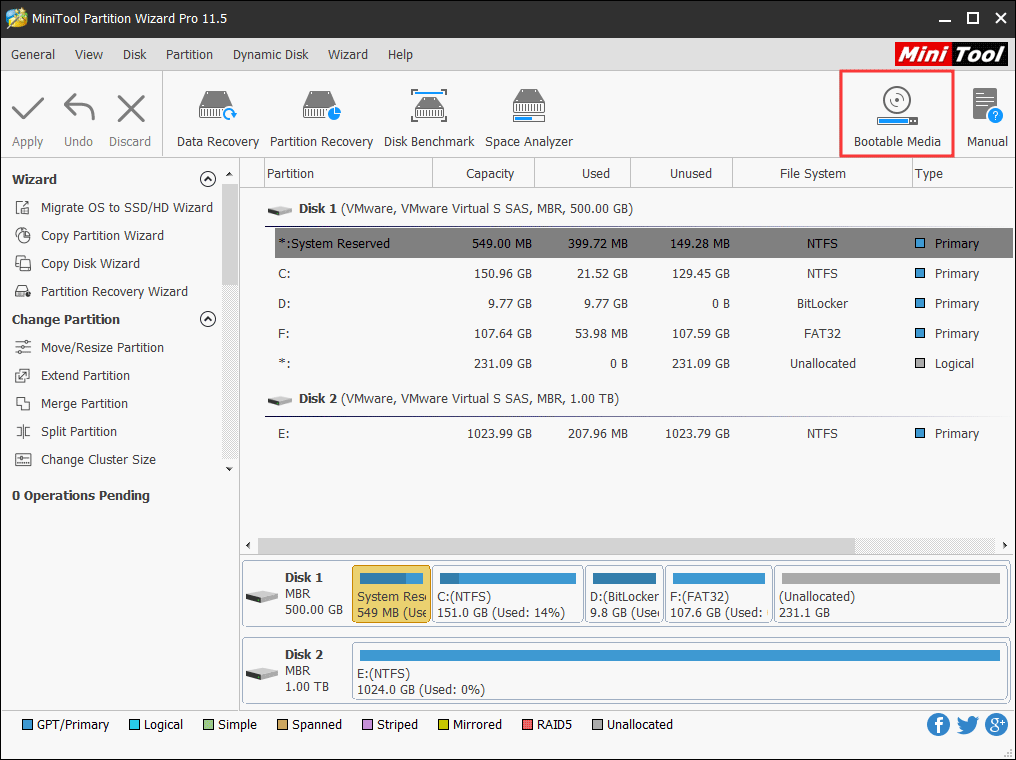
3. Select WinPE-based media with MiniTool plug-in to continue.
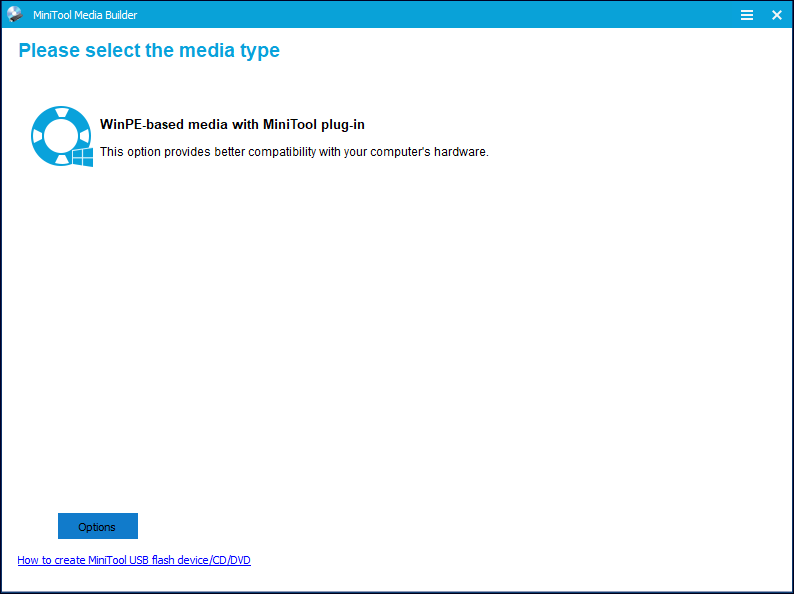
4. Select USB Flash Drive and click Yes to confirm that you want to burn the boot flash drive.
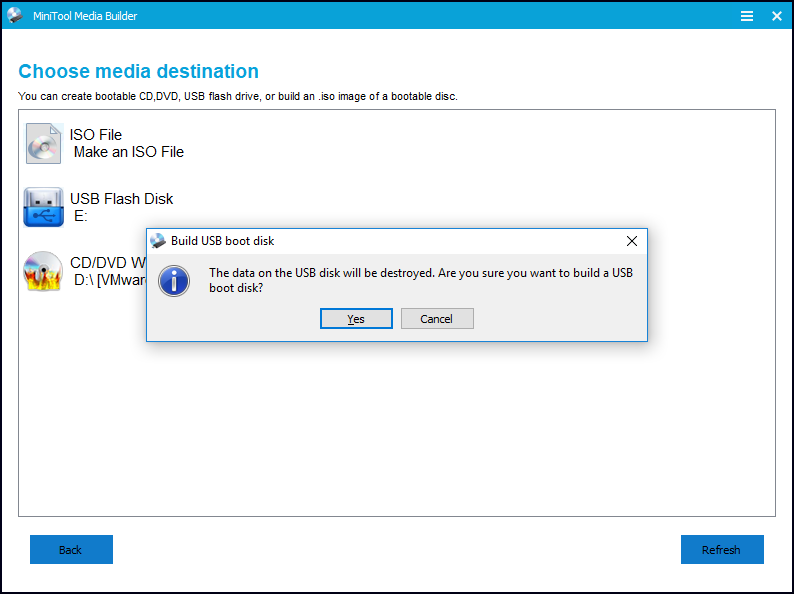
5. Wait patiently when it is generating boot files and click Finish after successful burning.
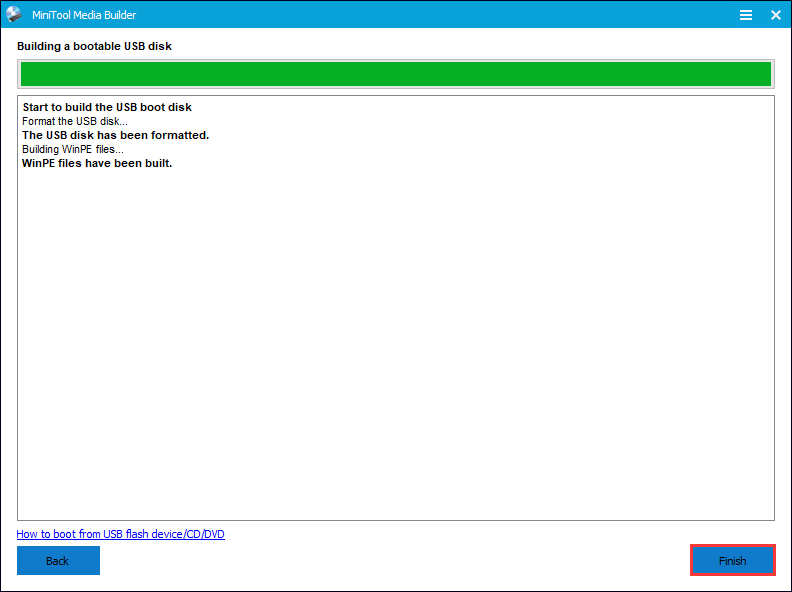
Step 2. Boot from the USB drive
Make sure the bootable USB drive is connected to your PC, and then follow the steps below to boot from the USB drive.
- Restart your PC and press a specific key to enter BIOS.
- Switch to the Boot tab by using the arrow keys and change the bootable USB drive as the first boot option.
- Press F10to save the changes and your computer will restart automatically from the USB drive.
Step 3. Extend System Reserved partition
1. Then MiniTool Partition Wizard will be loaded automatically. If not, click Partition Wizard on the MiniTool PE loader interface.
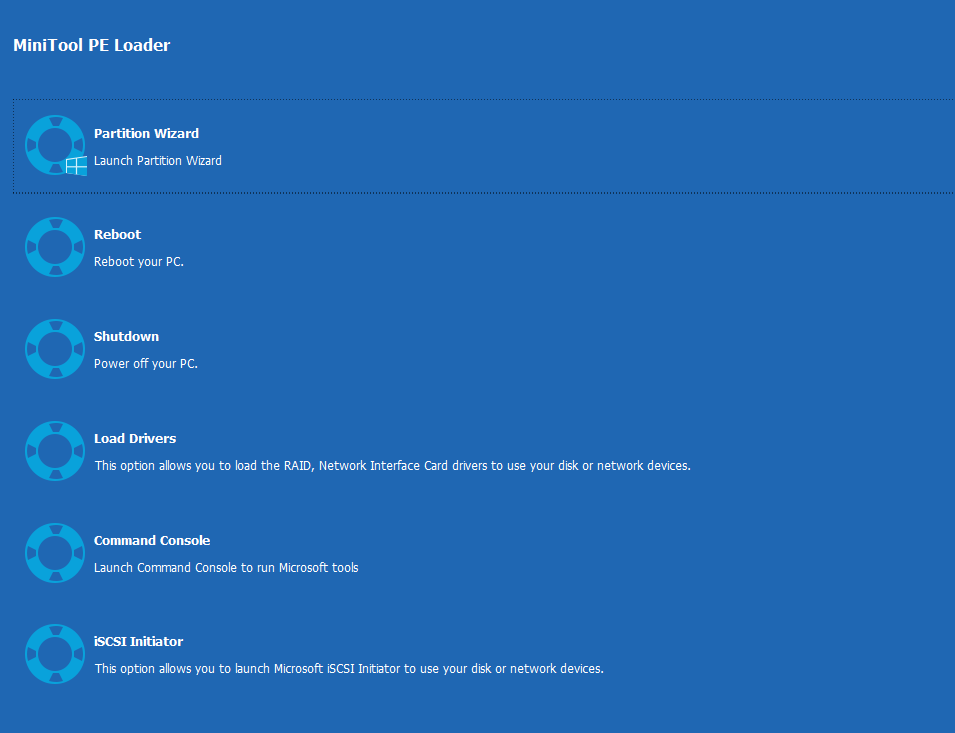
2. Select the system reserved partition on the system disk.
Note: The system reserved partition (System, Active, Primary Partition) will be a 100MB Partition in Windows 7 or 500MB partition in Windows 10. After selecting the partition in MiniTool Partition Wizard, you can find its status is Active & System. Make sure you find the right partition.
3. Then choose Extend Partition from the left action panel.
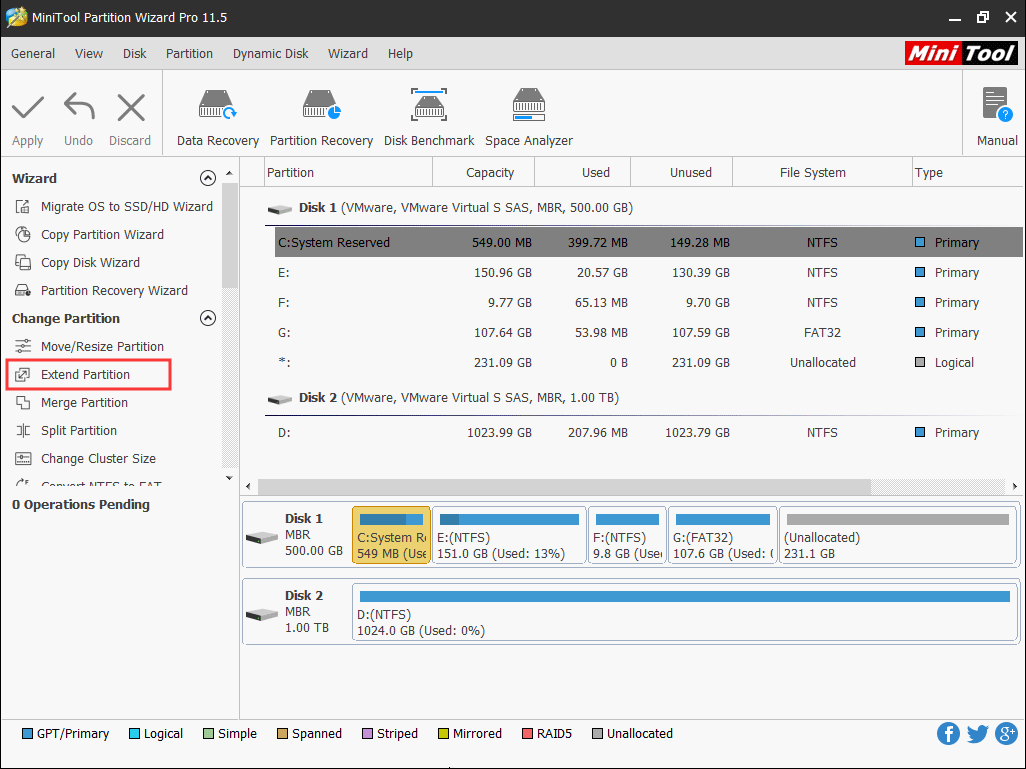
4. Choose a partition or unallocated space from the disk to take some free space. You can decide how much to take by dragging the sliding handle rightwards or leftwards.
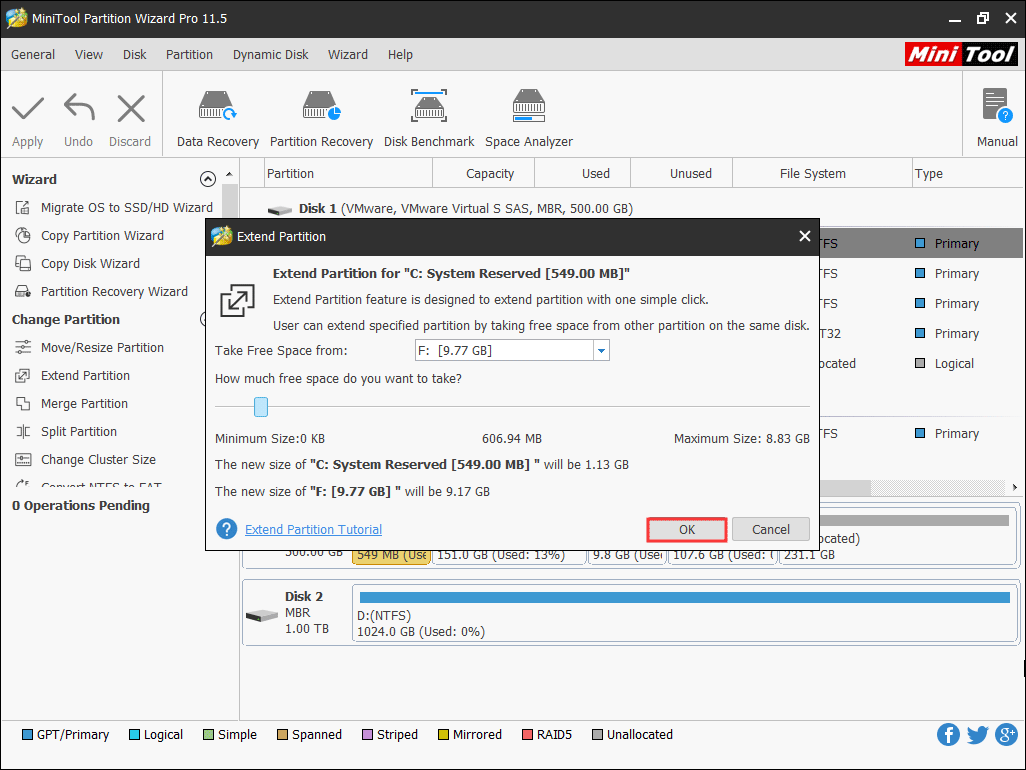
Step 4. Apply the operation
1. Click the Apply button on the upper left corner.

2. Then you can restart your PC and continue to update Windows 10.
After extending system reserved partition on my disk with MiniTool Partition Wizard, I successfully fixed Windows 10 update error 0xc1900200. Amazing! I’d like to share this post with more friends who have the same issue.Click to Tweet
Extending system reserved partition seems to be the most effective method to error 0xc1900200 according to the feedbacks from many users. So why not have a try? Just get MiniTool Partition Wizard Pro Edition and expand your disk space now!
Buy Now
Solution 4. Run System File Checker
If there are corrupted system files, you need to repair corrupted files first and then try updating Windows 10. System File Checker is a utility in Windows 10, which can help you scan and fix corrupted system files. If Windows fails to install the latest update, you can follow the steps below to troubleshoot Windows update issue such as error 0xc1900200.
Step 1. Launch Command Prompt
- Type cmd in the Windows search box.
- Right click the best match Command Prompt and choose Run as administrator.
Step 2. Run the SFC command
- Type sfc /scannow in the Command Prompt window and hit Enter. (Note the space between «sfc» and «/»)
- Wait for scanning and repairing process finished.
- Exit Command Prompt.

If this method cannot help you get rid of the Windows Update error 0xc1900200, try the next method.
Solution 5. Reset Windows Update Components
Resetting the Windows 10 Update components is an effective fix to Windows 10 update issues. When you cannot download or install the latest Windows 10 update with various error codes such as 0xc1900200, 0x8007007e, 0x80240034 and so on, you can try resetting Windows update components.
Here are detailed steps.
Step 1. Launch Command Prompt (Admin)
- Type cmd in the Windows search box. You can also press Windows log key and S key to bring up the search box.
- Right click the best match Command Prompt and choose Run as administrator.
Step 2. Run the following commands to reset Windows update components
- Run the following commands to stop the BITS (Background Intelligent Transfer Service), Cryptographic, MSI Installer and the Windows Update Services.
- net stop wuauserv
- net stop cryptSvc
- net stop bits
- net stop msiserver
- Run the following commands to rename the Software Distribution and Catroot2 folders.
- Ren C:WindowsSoftwareDistribution SoftwareDistribution.old
- Ren C:WindowsSystem32catroot2 Catroot2.old
- Restart the BITS, Cryptographic, MSI Installer and the Windows Update Services with the following commands.
- net start wuauserv
- net start cryptSvc
- net start bits
- net start msiserver
After resetting the Windows 10 update components with the above commands, try updating Windows 10 again and check if the error code 0xc1900200 gets fixed.
Solution 6. Run DISM
Deployment Image Servicing and Management (DISM) is command-line tool which can help you repair Windows operating system issues. DISM is basically same as the SFC scan, but it is more powerful. So if SFC /scannow command does not resolve the Windows update error code 0xc1900200, you may run DISM command to fix Windows update issues.
Step 1. Launch Command Prompt (Admin)
- Type cmd in the Windows search box.
- Right click the best match Command Prompt and choose Run as administrator.
Step 2. Run DISM Command
1. In the command line, copy and paste the following command and hit Enter after each.
DISM /Online /Cleanup-Image /RestoreHealth
2. Wait until the process completed.
3. Restart your PC.
The /RestoreHealth parameter runs a scan for corruption and attempts to repair any issues that it finds. When it is finished, you can check if the Windows update error 0xc1900200 disappears.
Solution 7. Update BIOS
Some users reported that they get the Windows update error because of the BIOS version. After they updated the BIOS, the Windows 10 error 0xc1900200 got fixed.
However, you need to know that even if you have the latest version of BIOS installed, you may encounter the Windows update error code 0xc1900200. In this case, you might have to install it again to fix the 0xc1900200 error.
So if the above fixes do not work and you suspect that the error is caused by BIOS, you can follow the steps below to update Windows.
Note: BIOS upgrade is a quite advanced procedure, so any mistake may cause system unbootable. If you need to update BIOS, it is recommended to make a backup of important files in advance. Besides, before updating, backup your current BIOS file so that you can restore your BIOS settings if the BIOS update fails.
Step 1. Check your BIOS version
- Press Windows + R keys on the keyboard to bring up the Run box.
- Type msinfo32 into the Run box and then hit Enter.
- Find the item BIOS Version/Date from the list to check your BIOS version.
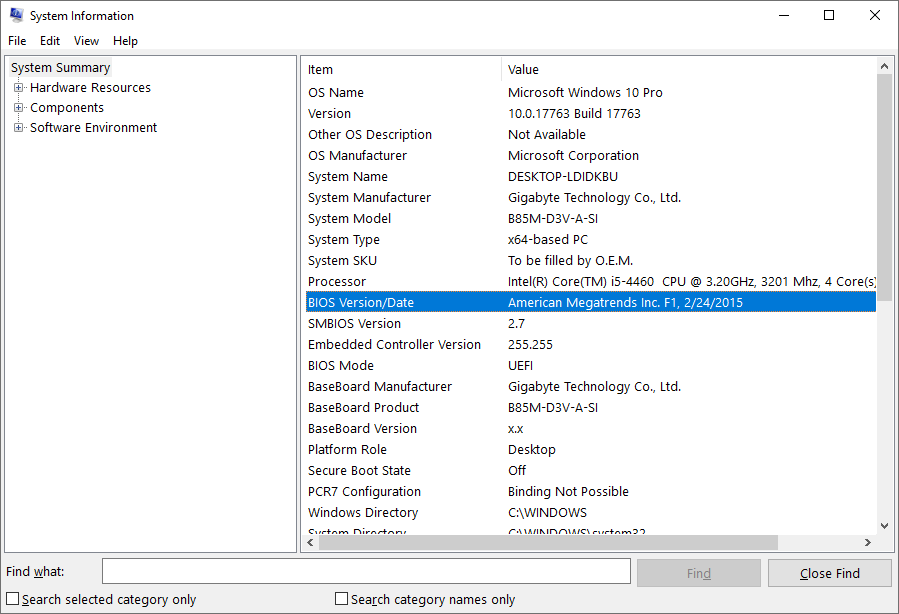
Step 2. Download BIOS update files
- Go to the motherboard manufacturer’s website and find the Downloads OR Support page for your specific model of motherboard.
- When you see a list of available BIOS versions, download the version to which you want to update, normally the newest.
- Unzip and extract the BIOS update file on your computer.
- Check out the readme file in the folder, which offers you instructions for updating to the new BIOS.
Step 3. Start updating BIOS
- Copy the BIOS update file to a blank USB flash drive on your computer.
- Restart your PC to get the BIOS screen by pressing a specific key at startup.
- Launch the BIOS/UEFI firmware update or BIOS-flashing tool.
- Select the BIOS file on the USB drive to start the BIOS update process.
Warning: During the process of updating the BIOS, do not shut down or interrupt the update process, as this will render the operating system unbootable.
Bottom Line
After trying the above solutions, have you fixed the Windows 10 error 0xc1900200? Which method works for you? We are glad to have you share your opinion with us.
If you have any question about how to fix Windows 10 update error 0xc1900200 or if you have other better solutions, you can leave a message in the following comment zone and we will reply as soon as possible. If you need any help when using MiniTool software, you may contact us via [email protected].
Период бесплатного обновления подходит к концу, и если вы хотите перейти на Windows 10, это ваш последний шанс, поскольку бесплатное обновление заканчивается 29 июля. К сожалению, обновление до Windows 10 может иногда сталкиваться с проблемами, и одной из наиболее распространенных проблем является ошибка 0xc1900200.,
Как исправить ошибку 0xc1900200 в Windows 10?
Содержание:
- Проверьте, соответствует ли ваш компьютер требованиям
- Отключите все USB-устройства
- Сброс компонентов обновления Windows 10
- Запустить сканирование SFC
- Белый список серверов Windows Update
- Запустить DISM
- Изменить размер зарезервированного раздела
- Обновите свой BIOS
Решение 1. Проверьте, соответствует ли ваш компьютер требованиям
Windows 10 не является требовательной операционной системой, но для обновления вам необходимо убедиться, что ваш компьютер соответствует его требованиям. Если ваш компьютер соответствует требованиям к оборудованию, вполне возможно, что определенное приложение, драйвер или встроенное ПО препятствует обновлению Windows 10, поэтому обязательно обновите драйверы и проверьте, все ли обновлено. Кроме того, убедитесь, что у вас установлены последние обновления Windows.
Обновление драйверов имеет решающее значение для стабильности и безопасности вашей системы, и для быстрого обновления всех ваших драйверов мы рекомендуем вам попробовать это программное обеспечение обновления драйверов, которое делает все это автоматически.
Решение 2. Отключите все USB-устройства.
Иногда вы можете получить ошибку 0xc1900200 при обновлении до Windows 10, если у вас подключен внешний жесткий диск. Внешние жесткие диски чрезвычайно полезны для резервного копирования файлов, но если у вас подключен внешний драйвер во время процесса обновления Windows 10, вы можете столкнуться с определенными ошибками, поэтому настоятельно рекомендуется отключить его.
Пользователи также сообщили об этой ошибке с USB-приемником Bluetooth для беспроводной мыши. По их словам, проблема была полностью устранена после отключения приемника от ПК. Имейте в виду, что почти любое USB-устройство может вызвать появление этой ошибки, поэтому обязательно отсоедините все ненужные USB-устройства, такие как принтер, контроллер и т. Д., Перед началом процесса обновления Windows 10.
Решение 3. Сброс компонентов обновления Windows 10
Еще одна вещь, которую вы можете сделать, если не можете установить обновление, — это сбросить компоненты Windows 10 Update. Если вы не уверены, какие именно компоненты, просто следуйте этим инструкциям:
-
- Щелкните правой кнопкой мыши меню «Пуск» и откройте командную строку (Admin)
- Введите следующие команды и нажмите Enter после каждой команды:
-
- чистая остановка wuauserv
- чистая остановка cryptSvc
- стоповые биты
- Чистая остановка
-
Теперь вы должны переименовать папку SoftwareDistribution и Catroot2. Вот как это сделать:
- Откройте командную строку и введите следующие команды:
- Рен C: WindowssoftwareDistribution. SoftwareDistribution.old
- Ren C: WindowsSystem32catroot2 Catroot2.old
- Теперь перезапустите BITS, Cryptographic, MSI Installer и Windows Update Services, введя следующие команды в командной строке:
- чистая остановка wuauserv
- чистая остановка cryptSvc
- стоповые биты
- Чистая остановка
- Введите Exit в командной строке, чтобы закрыть его
Решение 4 — Запустите сканирование SFC
Теперь перейдем к средствам устранения неполадок. Если в вашей системе есть что-то, что нуждается в настройке и, следовательно, не позволяет вам обновить его, сканирование SFC может быть идеальным решением. Вот как запустить сканирование SFC:
- Откройте командную строку от имени администратора.
- Введите следующую команду и нажмите Enter: sfc / scannow
- Подождите, пока процесс завершится (это может занять много времени).
- Перезагрузите компьютер
Решение 5. Белый список серверов Центра обновления Windows
Возможно, вы не можете получить обновление, потому что ваш компьютер настроен на блокировку серверов обновлений Microsoft. Вот как их разблокировать:
- Зайдите в Панель управления и откройте Свойства обозревателя.
- Выберите вкладку « Безопасность » в верхнем меню окна « Свойства обозревателя».
- Выберите параметр « Надежные сайты» в окне « Безопасность» и нажмите « Сайты».
- Снимите флажок Требовать проверку сервера (https:) для всех сайтов в этой зоне.
- Теперь у вас будет поле с надписью Добавить этот сайт в зону. Введите следующие адреса: http://update.microsoft.com и http://windowsupdate.microsoft.com
- Нажмите на кнопку Добавить после того, как вы ввели адреса выше.
- Нажмите на кнопку ОК, чтобы сохранить настройки.
Решение 6 — Запустите DISM
И последний инструмент для устранения неполадок, который мы собираемся попробовать, это DISM. DISM в основном такой же, как сканирование SFC, но более мощный, поэтому, если сканирование SFC не выполнит свою работу, скорее всего, DISM сделает это.
Вот как запустить DISM в Windows 7/8:
- Откройте командную строку как администратор.
- В командной строке скопируйте и вставьте эти строки одну за другой и нажимайте Enter после каждого:
- DISM / онлайн / Cleanup-Image / ScanHealth
- DISM / Online / Cleanup-Image / RestoreHealth
- Подождите, пока процедура не закончится (это может занять до 10 минут).
- Перезагрузите компьютер.
Решение 7 — Изменить размер зарезервированного раздела
Иногда вы не сможете перейти на Windows 10 из-за размера зарезервированного раздела. Чтобы решить эту проблему, вам нужно увеличить ее размер, и самый простой способ сделать это — использовать сторонний инструмент, такой как MiniTool Partition Wizard Free. Например, после установки приложения увеличьте размер зарезервированного раздела с 300 МБ до 1 ГБ. При необходимости может потребоваться уменьшить размер других разделов на жестком диске. Помните, что эта процедура может быть потенциально опасной, поскольку вы можете случайно удалить определенный раздел, если не будете осторожны, поэтому рекомендуется проявлять особую осторожность.
Решение 8 — Обновите свой BIOS
Немногие пользователи сообщили, что не могут перейти на Windows 10 из-за своего BIOS. По их словам, их тактовая частота процессора была неправильной, и это стало причиной ошибки 0xc1900200. После обновления BIOS проблема была исправлена, и обновление Windows 10 было установлено без проблем. Мы должны упомянуть, что эта проблема может возникнуть, даже если у вас установлена последняя версия BIOS, поэтому вам, возможно, придется установить ее заново, просто чтобы исправить эту ошибку. Имейте в виду, что обновление BIOS — это довольно сложная процедура, поэтому, если вы не знаете, как ее правильно выполнить, мы настоятельно рекомендуем вам ознакомиться с руководством по материнской плате для получения подробных инструкций. Обновление BIOS может привести к необратимому повреждению, если процесс обновления идет не так, поэтому будьте особенно осторожны, если вы решите обновить BIOS.
Ошибка 0xc1900200 может помешать вам выполнить обновление до Windows 10, и если у вас возникла эта ошибка, обязательно попробуйте некоторые из наших решений.
ЧИТАЙТЕ ТАКЖЕ:
- Как скачать и установить Windows 10 бесплатно?
- Как очистить Установить Windows 10 после бесплатного обновления?
- Исправлено: невозможно установить Windows 10 ‘0x800704DD-0x90016’ Ошибка
- Как установить Windows 10 без учетной записи Microsoft
- Исправлено: Невозможно выполнить обновление до Windows 10 с Windows 7 «Ошибка 0x800070002c-0x3000d».
Код 0xC1900200, 0x20008, что это?
Код ошибки 0xC1900200, 0x20008 (код 0xC1900202 — 0x20008) — это ошибка, которая возникает при попытке обновления до Microsoft Windows 10, но ваш компьютер не отвечает минимальным требованиям. Поэтому вы не сможете выполнить обновление до Microsoft Windows 10, пока ваш компьютер не будет обновлен или обновлен в соответствии с этими требованиями.
Общие симптомы включают в себя:
- При попытке обновить диалоговое окно с кодом 0xC1900200 — 0x20008 (код 0xC1900202 — 0x20008) отображается.
- Ваш компьютер не может начать процесс обновления Microsoft Windows 10.
Решения
 Причины ошибок
Причины ошибок
Код ошибки 0xC1900200 — 0x20008 (код 0xC1900202 — 0x20008) возникает, когда вы не можете начать обновление Microsoft Windows 10, потому что ваш компьютер не соответствует минимальным требованиям для запуска Microsoft Windows 10.
- Вы не можете начать обновление, поскольку ваш компьютер не соответствует требуемым системным или аппаратным требованиям.
- Вы не используете правильную версию Microsoft Windows, чтобы начать обновление.
- Вы не используете последнюю обновленную версию Microsoft Windows 7 SP1 или Microsoft Windows 8.1. Код ошибки 0xC1900200 — 0x20008 (код 0xC1900202 — 0x20008), как указано, просто означает, что ваш компьютер не соответствует требованиям для обновления и не указывает на постоянную проблему или невозможность продолжать использовать ваш компьютер. Эта ошибка означает только то, что вы не сможете выполнить обновление до Microsoft Windows 10, пока ваш компьютер не будет соответствовать этим требованиям.
Дополнительная информация и ручной ремонт
Есть несколько решений, которые пользователь может выполнить дома, которые должны решить проблему, приводящую к появлению кода ошибки 0xC1900200 — 0x20008 (код 0xC1900202 — 0x20008). Ниже приведены несколько вариантов, которые должны устранить эту ошибку.
Метод 1:
Проверьте, какую версию Microsoft Windows вы используете в данный момент, старые, устаревшие или более не поддерживаемые версии Microsoft Windows не могут выполнить обновление до Microsoft Windows 10. Если вы не используете одну из следующих версий, вам придется обновить ее, прежде чем возможность обновления.
- Самая последняя версия Microsoft Windows 7 SP1
- Самая последняя версия Microsoft Windows 8.1
Метод 2:
Системные характеристики вашего компьютера не соответствуют требованиям для возможности обновления и запуска Microsoft Windows 10. Чтобы проверить характеристики вашей системы, выполните следующие действия.
- Нажмите на кнопку «Пуск» в левом нижнем углу, затем найдите панель управления в меню, нажмите на нее, чтобы открыть.
- Как только он откроется, найдите систему и безопасность в меню и нажмите, чтобы открыть, нажмите на систему, и это покажет вам ваш объем оперативной памяти и скорость процессора.
- Найдите диспетчер устройств слева, щелкните по нему, затем выберите адаптер дисплея, и он покажет вам вашу текущую видеокарту.
- Снова нажмите кнопку «Пуск», затем щелкните компьютер в меню, это покажет вам размер вашего жесткого диска и доступное пространство.
Если у вас есть доступная опция, вы можете просто запустить приложение Microsoft Windows 10 для проверки совместимости. Как только у вас есть системные характеристики, убедитесь, что они соответствуют или превышают следующие.
- Процессор 1 ГГц или выше или SoC
- 1 гигабайт оперативной памяти для 32-битной и 2 гигабайта оперативной памяти для 64-битной
- 16 ГБ свободного места на жестком диске для 32 бит, 20 ГБ для 64 бит
- Минимум DirectX9, который имеет 1.0 WDDM
- Дисплей не менее 800×600
Если ваш компьютер не соответствует этим минимальным требованиям, обновите компоненты, необходимые для их соответствия. Если вы не обладаете техническими знаниями, необходимыми для выполнения этого самостоятельно, или не чувствуете себя комфортно, загрузите и установите мощный автоматизированный инструмент чтобы выполнить работу.
Метод 3:
Ваш компьютер может не соответствовать вышеупомянутым требованиям для обновления из-за недостатка места на жестком диске или ресурсов. Узнайте, как создать место на вашем компьютере.
Метод 4:
Многие люди держатся за один и тот же компьютер и используют его очень долгое время. Возможно, что ваш компьютер не может быть обновлен до соответствия требованиям, или что стоимость этого будет настолько высока, что новый компьютер будет дешевле. В этом случае единственным вариантом может быть замена компьютера.
Расширенный ремонт системы Pro
Автоматизированное решение для ремонта ПК в один клик

С Advanced System Repair Pro вы можете легко
Замените поврежденные файлы
Восстановить производительность
Удалить вредоносные программы
СКАЧАТЬ
Advanced System Repair Pro совместим со всеми версиями Microsoft Windows, включая Windows 11.
Поделиться этой статьей:
Вас также может заинтересовать
Ошибка 1512 — Что это?
Ошибка 1512 — это тип кода ошибки времени выполнения. Эта ошибка может помешать вам запускать и загружать нужные программы на ПК с Windows. Существует повышенная вероятность возникновения ошибки времени выполнения 1512, когда системные файлы пропадают или повреждаются. Симптомы этого кода ошибки включают в себя:
- Медленная скорость ПК
- Оконная система заморозить
Решения
 Причины ошибок
Причины ошибок
Существует несколько причин возникновения ошибки времени выполнения 1512. К ним относятся:
- Неисправные или устаревшие драйверы
- Плохая установка программы
- Поврежденный реестр Windows
- Вирусы подделывают системные настройки / память
- Сломанные или неправильные записи реестра
- Поврежденный реестр Windows
Дополнительная информация и ручной ремонт
Чтобы решить эту проблему, вам не нужно нанимать профессионала и тратить сотни долларов на ее устранение. Вот некоторые из лучших и простых способов самостоятельно исправить ошибку 1512 в вашей системе за несколько минут. Эти методы очень просты в использовании и не требуют каких-либо технических знаний.
Способ 1 — удалить, а затем переустановить ту же программу
Иногда эта ошибка во время выполнения может появиться из-за плохой установки программы. В таком случае рекомендуется удалить программу, а затем заново установить ее правильно. Для этого перейдите в меню «Пуск» и нажмите на панель управления. Теперь выберите опцию программы и функций. Здесь вы найдете опцию «Добавить/удалить программу». Удалите программу, вызывающую ошибку 1512. После удаления программы переустановите ее снова.
Способ 2 — запустить антивирусную программу
Компьютерные вирусы способны изменять системные настройки. По этой причине вы можете столкнуться с ошибками времени выполнения, такими как 1512 на вашем ПК. Эти вредоносные программы обычно попадают в систему через фишинговые письма или загрузки с веб-сайтов. Чтобы решить проблему, вам нужно запустить мощную антивирусную программу. Антивирус удаляет все виды вредоносных программ, скрывающихся на вашем ПК, таких как вредоносное ПО, шпионское ПО и вредоносное ПО, которые вызывают ошибки во время выполнения.
Способ 3. Обновите устаревшие драйверы на вашем ПК.
Если ошибка не устранена, рекомендуется обновить устаревшие драйверы. Неисправные и устаревшие драйверы также могут вызвать ошибку времени выполнения 1512. Для этого перейдите в диспетчер устройств. Здесь используйте мастер обновления драйверов, чтобы сделать обновления.
Метод 4 — удалить недопустимые записи реестра и восстановить поврежденный реестр
Лучший способ выполнить обе задачи — скачать Restoro. В него встроен очиститель реестра, который довольно прост в использовании. Очиститель реестра за считанные секунды удаляет все недействительные записи, очищает загроможденный реестр, удаляя все избыточные и ненужные файлы. Затем поврежденный реестр восстанавливается и возобновляет свою нормальную работу.
Открыть чтобы загрузить Restoro и устранить ошибку времени выполнения 1512.
Узнать больше
Код ошибки 0x8007007e — Что это?
Код ошибки 0x8007007e возникает в Windows 8 или 8.1, когда пользователи пытаются, но не могут успешно использовать Центр обновления Windows. В этом случае пользователи Windows 8 или 8.1 не смогут получить доступ к обновлениям или определенным веб-страницам. Эта ошибка проявляется в следующих общих симптомах:
- Невозможность выполнить задачи через Центр обновления Windows
- Окно сообщения с кодом ошибки 0x8007007e сообщение
Решения
 Причины ошибок
Причины ошибок
Код ошибки 0x8007007e обычно вызывается неисправностью в вашей системе. Эта неисправность может быть вызвана несколькими проблемами, такими как вредоносное ПО на вашем устройстве, или случайным удалением записи реестра или системного файла.
Дополнительная информация и ручной ремонт
Чтобы исправить проблемы, связанные с кодом ошибки 0x8007007e в Windows 8.1, пользователям может потребоваться использовать один или несколько методов ручного восстановления. Пользователям не обязательно понадобятся технические навыки для выполнения этой задачи. Однако если вы не уверены в своих навыках или не можете решить проблему после выполнения указанных ниже задач, обратитесь к специалисту по ремонту Windows или воспользуйтесь автоматизированный инструмент.
Способ первый: проверка системных файлов
Проверка системных файлов (SFC) позволяет пользователям проверять свою систему на наличие поврежденных или отсутствующих системных файлов. Вам нужно будет использовать командную строку. Чтобы получить доступ к средству проверки системных файлов в Windows 8 или 8.1, следуйте приведенным ниже инструкциям.
- Шаг первый: коснитесь или используйте мышь, чтобы щелкнуть Поиск
- Шаг второй: Тип Командная строка в поле поиска
- Шаг третий: выберите Командная строка, А затем нажмите Запуск от имени администратора
- Шаг четвертый: Введите пароль, если командная строка предложит это сделать, или просто нажмите Разрешить
Независимо от того, используете ли вы операционную систему Windows 8 или 8.1 на вашем компьютере, System File Checker начнет находить и восстанавливать отсутствующие или поврежденные системные файлы. Однако, если вы не можете успешно выполнить задачу через командную строку, повторите шаги, описанные выше. Вы также можете обратиться за помощью к профессионалу или просто перейти к следующему ручному способу ремонта, указанному ниже.
Способ второй: выполнить чистую загрузку
Чистая загрузка поможет пользователям определить, вызван ли код ошибки 0x8007007e в Windows 8.1 проблемой, связанной с запуском программ. Проблемы могут возникнуть, когда между программами, которые работают в фоновом режиме, пользователи сталкиваются с конфликтом при включении устройства. Чтобы запустить чистую загрузку, выполните следующие действия:
- Шаг первый: нажмите кнопку «Пуск» и введите MSCONFIG в окне поиска
- Шаг второй: Нажмите Услуги таб
- Шаг третий: Нажмите Скрыть все службы Microsoft затем выберите Отключить все
- Шаг четвертый: Нажмите Вкладка «Запуск»
- Шаг пятый: выберите Отключить все, затем OK
- Шаг шестой: Перезагрузите компьютер и проверьте, можете ли вы теперь обновить систему.
Если чистая загрузка прошла успешно, вы сможете успешно обновить систему без получения кода ошибки 0x8007007e. Однако, если код ошибки появляется снова при попытке доступа к обновлениям или веб-страницам, перейдите к следующему способу ручного восстановления, описанному ниже.
Способ третий: сканирование на наличие вредоносных программ
Поскольку код ошибки 0x8007007e в Windows 8 или 8.1 может быть вызван проблемами, связанными с вредоносным ПО, пользователям важно проверить свою систему с помощью мощного антивирусного или антивирусного программного обеспечения. Если у вас его нет в вашей системе, вам нужно будет как можно скорее загрузить такое программное обеспечение.
Как только у вас будет программное обеспечение на вашем компьютере, запустите сканирование, чтобы проверить, не заражен ли ваш компьютер. Если на вашем устройстве действительно установлено вредоносное ПО, удалите его с помощью средства защиты от вредоносного ПО.
Способ четвертый: запустить инструмент восстановления системы
Другой эффективный метод ручного восстановления относится к восстановлению системы. Этот инструмент позволяет пользователям Windows восстановить свой компьютер до более раннего периода времени, в течение которого код ошибки отсутствовал. Если все сделано правильно, он может эффективно устранить код ошибки 0x8007007e. Однако перед запуском этого инструмента убедитесь, что вы выбрали время, в которое присутствуют все важные файлы и программы, чтобы не потерять их.
Метод пятый: используйте автоматический инструмент
Если вы хотите всегда иметь в своем распоряжении утилиту для исправления этих Windows 8 и других связанных с ними проблем, когда они возникают, Загрузить и установить мощный автоматизированный инструмент.
Узнать больше
В современном мире многие домохозяйства имеют доступ в Интернет, большая часть подключения в настоящее время осуществляется через Wi-Fi или беспроводную связь, но существует высокая вероятность того, что у вас также есть несколько устройств, подключенных через кабель. Конечно, между кабельным и беспроводным соединением есть много недостатков и преимуществ.

Основными преимуществами жесткого кабельного соединения являются, конечно же, более высокая скорость и стабильность по сравнению с Wi-Fi. Но если мы посмотрим на сами кабели, между ними также будет большая разница. Не все кабели одинаковы, и качество, а также скорость сильно различаются между ними. Выбор правильного кабеля имеет важное значение для того, чтобы максимально использовать ваш интернет, и у нас есть несколько отличных советов и объяснений того, что делают кабели, чтобы вы могли сделать правильный выбор и полностью использовать свой интернет-потенциал.
Не все кабели одинаковы
Дешевые и дорогие кабели — это не одно и то же, что бы вам ни говорили. Старая пословица «Вы получаете то, что платите» верна, и более дорогие кабели будут сделаны из лучших материалов и будут иметь более высокую скорость передачи.
Качественные сетевые кабели делятся на разные категории с надлежащей маркировкой, и при покупке вы всегда должны искать эту маркировку на самих кабелях, не покупайте кабели без маркировки, поскольку они часто обеспечивают более низкую скорость передачи или не будут защищены от внешние воздействия, приводящие к отбрасыванию пакетов и нестабильности в сети.
Категории и их значение:
- Cat-5 с максимальной скоростью 100 Мбит/с, как правило, неэкранированные.
- Кот-5e с максимальной скоростью 1 Гбит/с, доступны как в экранированном, так и в неэкранированном вариантах.
- Cat-6 с максимальной скоростью 10 Гбит/с для пробегов менее 55 метров (около 180 футов), доступны как в экранированном, так и в неэкранированном вариантах.
- Кат-6а с максимальной скоростью 10Gbps, экранированный.
- Cat-7 использует запатентованный разъем GG45, а не стандартный разъем RJ-45, используемый в других кабелях для скоростей 10 Гбит/с, экранированный.
- Cat-8 с максимальной скоростью 25 Гбит/с (Cat-8.1) или 40 Гбит/с (Cat-8.2) на расстоянии около 30 метров (около 100 футов), экранированный.
Если не указано иное, эти стандарты обычно рассчитаны на заявленные скорости для пробега около 100 метров (около 330 футов) и используют стандартный разъем RJ-45 Ethernet. Каждое поколение кабеля предназначено для совместимости с предыдущими поколениями, поэтому возможно (например) использовать кабель Cat-6a с маршрутизатором, поддерживающим только скорость 1 Гбит/с.
Экранированные кабели
При покупке кабеля более высокого качества вы, возможно, не сможете выбрать, есть ли у вас экранирование или нет, поскольку некоторые стандарты, такие как Cat-6a, Cat-7 и Cat-8, всегда экранированы. Но если вам это не нужно и вас устраивает, например, Cat-5e, вы можете выбрать.
Экранированные кабели немного дороже, но они обеспечивают покрытие, которое устраняет помехи от внешних волн, что делает кабели более надежными. Конечно, если кабель будет проходить через комнату, в которой не так много радиоволн или каких-то других помех, то покупка экранированного кабеля — пустая трата денег.
Кабельные покрытия
Обычно на разъемах есть два типа покрытия разъемов, серебро и золото, и люди обычно думают, что золото намного лучше, но между серебряным и золотым покрытием есть существенные различия, и, по правде говоря, лучшего нет, оба разные. и следует рассматривать в зависимости от ваших потребностей.
Серебряное покрытие обеспечит вам более высокую скорость, поскольку его проводимость больше, чем у золота, но золото медленнее на фронте окисления, поэтому его срок службы больше. С другой стороны, если ваши кабели постоянно соединяются и разъединяются, золото будет первым соскоблено с поверхности, так как золотое покрытие намного тоньше.
В целом, если вы подключаете кабель только один раз и у вас более медленный интернет, чем пропускная способность кабеля, вам подойдет золото, в другом случае, если вы будете использовать кабель, как всегда для подключения и переключения, и ваш интернет-план такой же, как пропускная способность кабеля, которую вы можете захотеть идти с серебряным.
Качество материала кабеля
Сетевые кабели сделаны из меди, вашего стандартного проводящего материала, но даже здесь есть различия в качестве и, следовательно, вероятность карманных потерь из-за этого. Больше качества, меньше потерь и более стабильное соединение, и это будет зависеть от чистоты меди, которая используется в самом кабеле. Больше чистоты меди, больше стабильности, вот и все.
Заключение
Итак, как вы можете видеть, есть много разных вещей, которые будут влиять на ваш выбор подходящего сетевого кабеля, но в целом лучший совет — выбрать тот, который будет хорошо соответствовать вашим потребностям и настройкам. соедините его с вашим маршрутизатором и вашим интернет-планом, так как просто покупка чего-то, что вы не можете использовать, на самом деле пустая трата денег.
Узнать больше
Недавно ряд пользователей сообщили, что им не удалось ничего загрузить из Интернета после того, как они обновили свои компьютеры с Windows 10. Такая проблема возникает из-за некоторых настроек параметров Интернета, расположенных в Панели управления. Судя по отчетам, эта проблема возникает во всех типах браузеров, а не только в Microsoft Edge. Невозможность загрузить что-либо из Интернета является огромной проблемой, поскольку почти все связано с Интернетом. Чтобы решить эту проблему, вот несколько советов, которые вы можете попробовать.
Вариант 1. Временно отключите брандмауэр и сторонний антивирус.
Известно, что брандмауэр и антивирусные программы блокируют файлы в тот момент, когда они обнаруживают угрозу для системы. Однако в некоторых случаях он также может блокировать файл, даже если это безопасный файл. Таким образом, ваши антивирусные программы или брандмауэры могут быть причиной, по которой вы ничего не можете загрузить на свой компьютер с Windows 10. Чтобы изолировать проблему, вам необходимо временно отключить как брандмауэр, так и антивирусные программы, а затем проверить, можно ли теперь что-либо загружать из Интернета. Не забудьте включить их снова, поскольку их отключение может сделать ваш компьютер уязвимым для киберугроз.
Вариант 2. Попробуйте изменить настройки параметров Интернета.
По словам пользователей, изменение настроек параметров Интернета помогло им решить проблему. Бывают случаи, когда местоположение диска в настройках параметров обозревателя не является системным диском, скорее всего, это вызовет всплывающее сообщение об ошибке, поэтому вам нужно убедиться, что он правильный.
- Перейдите в Панель управления, найдите Свойства обозревателя и откройте его.
- Затем перейдите на вкладку «Общие» и нажмите «Настройки».
- Оттуда проверьте, является ли расположение диска «C:». Если это так, закройте окно, в противном случае нажмите «Переместить папку…», а затем выберите нужную папку на диске C: и нажмите «ОК».
- Теперь перезагрузите компьютер и проверьте, помогло ли изменение параметров браузера решить проблему.
Вариант 3. Попробуйте очистить данные браузера.
Бывают случаи, когда данные браузера могут вызывать проблемы при загрузке файлов в Интернете. И поэтому вы можете попробовать очистить данные вашего браузера. Это может быть очень простое решение, но часто оно помогает исправить ошибки такого рода. Следуйте инструкциям ниже, чтобы очистить данные в вашем браузере.
- Откройте браузер Google Chrome.
- После этого нажмите клавиши Ctrl + H. Это откроет новую панель, которая позволит вам удалить историю просмотров и другие данные в вашем браузере.
- Теперь установите каждый флажок, который вы видите, и нажмите кнопку Очистить данные просмотра.
- Затем перезапустите браузер Chrome и проверьте, можете ли вы сейчас открыть любой веб-сайт или нет.
Вариант 4. Избавьтесь от конфликтующих расширений браузера.
- Откройте Chrome и нажмите клавиши Alt + F.
- Перейдите в раздел «Дополнительные инструменты» и нажмите «Расширения», чтобы найти любые подозрительные расширения браузера или панели инструментов.
- Нажмите на корзину и выберите «Удалить».
- Перезапустите Chrome и снова нажмите клавиши Alt + F.
- Перейдите к «При запуске» и отметьте «Открыть определенную страницу или набор страниц».
- Чтобы проверить, активен ли угонщик браузера, нажмите Установить страницы, если он активен, перезапишите URL.
Вариант 5 — Попробуйте удалить прокси
Удаление прокси-сервера также может помочь вам решить проблему с подключением в Cortana. Вот как вы можете это сделать:
- Нажмите клавиши Win + R, чтобы открыть диалоговое окно «Выполнить».
- Затем введите «inetcpl.cpl» в поле и нажмите Enter, чтобы открыть Свойства Интернета.
- После этого перейдите на вкладку «Подключения» и выберите настройки локальной сети.
- Оттуда. Снимите флажок «Использовать прокси-сервер» для вашей локальной сети, а затем убедитесь, что установлен флажок «Автоматически определять настройки».
- Теперь нажмите кнопку ОК и кнопку Применить.
- Перезагрузите компьютер.
Примечание: Если вы используете стороннюю прокси-службу, вы должны отключить ее.
Вариант 6. Попробуйте переустановить браузер.
Если ни один из перечисленных выше вариантов не помог решить проблему, вы можете попробовать переустановить браузер. Бывают случаи, когда браузер не установлен должным образом, что может вызвать несколько проблем, например невозможность загрузить что-либо из Интернета. Таким образом, переустановите браузер и посмотрите, поможет ли это.
Узнать больше
Когда вы пытаетесь открыть веб-сайт, но вместо этого сталкиваетесь с сообщением об ошибке «Отказано в доступе, у вас нет разрешения на доступ к этому серверу» вместе с ULR, к которому вы не можете получить доступ с помощью ссылочного номера, это наиболее вероятно, вызвано какой-либо сетевой проблемой в вашем браузере. Обратите внимание, что эта ошибка в основном возникает в браузерах Firefox. Ошибка «Отказано в доступе» появляется, когда ваш браузер Mozilla Firefox использует другую настройку прокси-сервера или VPN вместо того, что действительно установлено на вашем ПК с Windows 10. Таким образом, когда веб-сайт обнаруживает, что что-то не так с файлами cookie вашего браузера или вашей сетью, он блокирует вас, поэтому вы не можете его открыть. Вот несколько советов, которые вы можете попробовать, чтобы устранить эту ошибку. И если вы получили такое же сообщение об ошибке в другом браузере, вы все равно можете следовать возможным решениям, приведенным ниже.
Вариант 1. Попробуйте очистить все данные о веб-сайте.
- Откройте браузер и нажмите клавиши Ctrl + H на клавиатуре.
- После этого найдите список веб-сайта в истории браузера и щелкните его правой кнопкой мыши.
- Затем выберите опцию «Забыть об этом сайте». Это позволит избавиться от всех данных, таких как история просмотров, кеш, файлы cookie и пароли. Таким образом, если у вас есть сохраненный пароль или другие важные данные веб-сайта, вы должны сначала сохранить их, прежде чем нажимать клавиши Ctrl + H.
Вариант 2. Попробуйте отключить VPN.
Как указывалось ранее, если вы используете VPN, это может быть причиной того, что вы получаете сообщение об ошибке «Доступ запрещен», поэтому наиболее очевидная вещь, которую нужно сделать, — это отключить VPN и попытаться запустить Центр обновления Windows один раз. более. И если вы используете программное обеспечение VPN, которое работает с их программным обеспечением, вы можете просто полностью выйти или выйти из его учетной записи. С другой стороны, если вы используете встроенный в Windows 10 VPN, вы можете просто отключить его или удалить все созданные вами настройки.
Вариант 3. Удалите VPN-сервис, который вы используете, или воспользуйтесь услугами другого провайдера.
Если отключение службы VPN работало над исправлением ошибки «Отказано в доступе», вы можете удалить ее. Как уже упоминалось, администратор веб-сайта блокирует диапазоны IP-адресов, если они замечают какие-либо вредоносные действия, и из-за этого ваш IP-адрес может попасть в запрещенный диапазон, даже если вы ничего не сделали вообще. Чтобы удалить службу VPN, выполните следующие действия.
- Нажмите клавиши Win + R, чтобы открыть диалоговое окно «Выполнить»
- Затем введите «appwiz.cpl» в поле и нажмите Enter, чтобы открыть «Программы и компоненты» на панели управления.
- Оттуда найдите службу VPN, которую вы используете, выберите ее и нажмите «Удалить», чтобы удалить ее.
- После этого перезагрузите компьютер и попробуйте снова установить последнюю версию программы. Это должно работать сейчас. Если нет, перейдите к следующей доступной опции ниже.
Вариант 4. Попробуйте отключить прокси-сервер для вашей локальной сети.
Если в последнее время ваш компьютер был атакован каким-либо рекламным или вредоносным ПО, возможно, он изменил сетевые настройки в системе и может отображать спам-рекламу. Таким образом, вы должны отключить прокси-сервер для вашей локальной сети. Чтобы сделать это, обратитесь к этим шагам:
- Нажмите клавиши Win + R, чтобы открыть диалоговое окно «Выполнить».
- Затем введите «inetcpl.cpl» в поле и нажмите Enter, чтобы открыть Свойства Интернета.
- После этого перейдите на вкладку «Подключения» и выберите настройки локальной сети.
- Оттуда. Снимите флажок «Использовать прокси-сервер» для вашей локальной сети, а затем убедитесь, что установлен флажок «Автоматически определять настройки».
- Теперь нажмите кнопку ОК и кнопку Применить.
- Перезагрузите компьютер.
Примечание: Если вы используете стороннюю прокси-службу, вы должны отключить ее.
Узнать больше
Код ошибки 0xC1900101, 0x30018? — Что это такое?
Пользователи при обновлении до Windows 10 с Windows 7 или Windows 8 / 8.1 или при обновлении до новой версии, сборки, пакета обновления или крупного обновления Windows 10 могут столкнуться с кодом ошибки 0xC1900101, 0x30018. Установка Windows 10 завершается сбоем, останавливается или зависает. В процессе установки он достигает определенного максимального предела (обычно 6% или 32%), затем возвращается к предыдущей версии операционной системы и отображает следующее сообщение:
Нам не удалось установить Windows 10. Мы вернули ваш компьютер в прежнее состояние, прежде чем вы начали установку Windows 10.
0xC1900101 — 0x30018 Сбой установки на этапе FIRST_BOOT с ошибкой во время операции SYSPREP.
Решения
 Причины ошибок
Причины ошибок
При попытке исправить код ошибки 0xC1900101-0x30018 очень важно знать, что вызывает эту проблему. Наиболее вероятные причины этой ошибки:
- Несовместимое оборудование или драйвер
- Несовместимые программы безопасности или антивирус или несовместимое программное обеспечение
- Возможно, драйвер устройства перестал отвечать на файл setup.exe во время процесса установки.
В некоторых случаях вы можете открыть другие сообщения об ошибках при попытке обновления до Windows 10, в том числе код ошибки 8007002c.
Дополнительная информация и ручной ремонт
При устранении проблем, связанных с кодами ошибок, лучше всего использовать методы ручного ремонта. Использование этих методов помогает пользователям точно определить основные причины проблемы и постоянно применять решения для устранения проблем. Хотя большинство методов ручного восстановления может выполнить каждый пользователь Windows, даже не имеющий технических навыков, в некоторых случаях требуется помощь специалиста по Windows. Если вы не готовы столкнуться с рисками при самостоятельном внедрении ручных методов, подумайте о том, чтобы обратиться за помощью к профессиональному специалисту по Windows, или вы можете использовать мощный автоматизированный инструмент.
Исправляя код ошибки 0xC1900101-0x30018, вы можете повторить те же шаги, что и для 0xc000021a (метод первый), или вы можете попробовать сделать следующее:
- Отключите или удалите антивирусную программу перед обновлением системы.
- Убедитесь, что имя машины простое (не менее 8 символов) без специальных символов, таких как дефисы или тире.
- Перезагрузите устройство несколько раз, затем повторите попытку.
- Отключите общие USB-устройства, такие как устройство чтения смарт-карт.
- Если вы используете жесткий диск SCSI, убедитесь, что у вас есть доступные драйверы, которые вы можете использовать для хранения, такие как флэш-накопитель, и убедитесь, что он подключен. Во время установки Windows 10 выберите Пользовательский расширенный вариант и использовать Загрузить драйвер команда, чтобы иметь возможность загрузить подходящий драйвер для диска SCSI. Если это не удается, попробуйте переключиться на жесткий диск на основе IDE.
- Теперь вы можете выполнить чистую загрузку. Перезагрузите устройство и повторите попытку.
- Если вы используете файл .ISO для обновления системы, вам необходимо сначала отключиться от Интернета, прежде чем приступить к настройке. Если вы подключены к Wi-Fi или Ethernet (LAN), обязательно отключите оба подключения, после чего вы можете продолжить настройку снова.
- Если вы выполняете обновление через Центр обновления Windows, когда загрузка достигнет 100%, отключитесь от Интернета и продолжите установку.
ПРИМЕЧАНИЕ: Если это не удается, если возможно, вы можете попробовать использовать файл .ISO при обновлении.
- Переключитесь на локальную учетную запись, если устройство подключено к домену.
- Отключите все внешние устройства, подключенные к компьютеру, такие как игровые контроллеры, принтеры или USB-ключи.
Если вы используете Windows Обновление при установке Windows 10, вы можете реализовать следующее:
- Откройте приложение Окно командной строки путем нажатия Windows Key + X. Выбирать Командная строка (Администратор) из меню.
- Остановить BITS, криптографический, установщик MSI, и Центр обновления Windows Services, Для этого введите или скопируйте и вставьте следующие команды по одной:
ПРИМЕЧАНИЕ: Не забывайте нажимать Enter после каждой команды.
net stop wuauserv
net stop cryptSvc
чистые стоповые бит
net stop msiserver
- Переименуйте Кошка2 и SoftwareDistribution Для этого введите или скопируйте и вставьте следующие команды по одной:
ПРИМЕЧАНИЕ: Не забывайте нажимать Enter после каждой команды.
Ren
C: WindowsSoftwareDistribution SoftwareDistribution.old
Ren
C: WindowsSystem32catroot2 Catroot2.old
- Перезапустите BITS, криптографический, установщик MSI, и Центр обновления Windows Services, Для этого введите или скопируйте и вставьте следующие команды по одной:
ПРИМЕЧАНИЕ: Не забывайте нажимать Enter после каждой команды.
net start wuauserv
net start cryptSvc
чистые стартовые биты
net start msiserver
- Тип Выход в командной строке, затем закройте окно командной строки и перезагрузите компьютер.
Не можете смириться с долгим и техническим ручным процессом ремонта? Вы все еще можете исправить эту ошибку, загрузив и установив мощный автоматизированный инструмент это, безусловно, сделает работу в один миг!
Узнать больше
 Пока что мы, вероятно, все знаем, какие хорошие новые и захватывающие функции предлагает W11, давайте теперь поговорим о функциях, которые будут удалены и которых нет, но у нас они были в W10.
Пока что мы, вероятно, все знаем, какие хорошие новые и захватывающие функции предлагает W11, давайте теперь поговорим о функциях, которые будут удалены и которых нет, но у нас они были в W10.
- Панель задач, не беспокойтесь, она все еще там, но будет жестко заблокирована только в нижней части, люди будут удалены, приложения не смогут настраивать области, и некоторые значки не будут отображаться в области уведомлений.
- Меню «Пуск», больше нет именованных групп, размер нельзя изменить, живые плитки являются историей, а закрепленные приложения и сайты не будут перенесены
- Планшетный режим полностью удален
- Сенсорная клавиатура не стыкуется и не открепляется на экранах размером более 18 дюймов
- Функция временной шкалы больше не существует
- Кошелек тоже снимается
- Кортана не активна при первой загрузке и больше не закреплена на панели задач.
- Обои для рабочего стола больше не синхронизируются при использовании учетной записи MS
- IE отключен, режим IE здесь на краю, чтобы заполнить пробел
- Математическая панель удаляется с помощью математического распознавателя как отдельная установка по запросу
- Новости и интересы теперь виджеты Windows
- Быстрого статуса больше нет ни на экране блокировки, ни в настройках
- Режим S доступен только для домашней версии Windows 11
- Инструмент «Ножницы» по-прежнему доступен, но функции были заменены функциями инструмента «Фрагмент и набросок». Средство просмотра 3D, OneNote для Windows 10, Paint 3D и Skype больше не будут устанавливаться в новых системах. Они остаются доступными при обновлении систем.
Узнать больше
Устранение неполадок Bluetooth, я твердо верю, что каждый из нас, у кого есть Bluetooth, рано или поздно сталкивался с некоторыми проблемами, в конце концов, похоже, что это в природе радиопередатчиков время от времени из-за характера сигнала и характера Windows слабая связь между ними, что может привести к тому, что устройство, кажется, работает правильно, но не может установить соединение. В большинстве случаев проблемы с Bluetooth таковы, сигнал теряется, соединение прерывается, и его повторное установление иногда может быть настоящей болью, к счастью для вас, у нас есть опыт в этой области, и мы здесь, чтобы помочь вам и предоставить вам советы, как решить проблемы с подключением Bluetooth, основанные на наших собственных проблемах.
-
Проверьте, включен ли BlueTooth
Да, это кажется глупым и очень похоже на то, что он подключен, но вот меня. Из-за потери соединения и различных настроек схемы электропитания внутри Windows приемник Bluetooth может быть фактически выключен, что не позволяет другому устройству найти ваш компьютер. Первое, что нужно сделать, это проверить, не был ли Bluetooth случайно отключен, и снова включить его, и это может быть простым решением вашей проблемы.
-
Перезагрузите устройство BlueTooth.
Да, еще один из них: вы пытались выключить и снова включить совет, который кажется техническим клише, но в случае Bluetooth это действительно может решить вашу проблему. Радиосигналы и радиосоединения — это не такие уж зверя, как кабельные, и иногда устройство Bluetooth запоминает определенную информацию и может вызвать конфликт. Выключив, а затем снова включив его, вы очистите его память и кеш, и вы будете готовы к новому началу, надеюсь, вы решите свою проблему на этом пути.
-
Проверьте питание
Если ваше устройство Bluetooth не имеет индикатора заряда батареи, было бы разумно проверить состояние батареи устройства. Иногда мы забываем зарядить батареи, иногда кто-то их разрядил. Не следует упускать из виду проверку батареи или просто проверить, правильно ли работает блок питания, и это обязательно должно быть в вашем списке быстрых решений.
-
Перезагрузите компьютер
Иногда работают самые простые решения, и если перезагрузка устройства Bluetooth не сработала, возможно, перезагрузка компьютера. Когда вы перезагружаете компьютер, вы очищаете кеш и многие другие вещи, которые потенциально могут быть причиной проблем с подключением.
-
Проверяет расстояние устройства BlueTooth от компьютера или помех от препятствий
Устройство Bluetooth работает через радиоволны, и, как и в случае с Wi-Fi, если расстояние от компьютера слишком велико или между ними есть толстые стены, сигнал ухудшится и станет почти бесполезным. Имейте в виду, что ваш компьютер может улавливать волны устройства и обнаруживать их, но сам сигнал может быть слишком слабым для правильной работы соединения. Возьмите устройство и переместите его ближе к ПК, чтобы увидеть, исчезнет ли проблема, если проблема была на расстоянии или у стен.
-
Переустановите или обновите драйверы устройств.
Иногда проблема может заключаться в обновлении Windows и старых драйверах, убедитесь, что все ваши драйверы обновлены до последней версии и что в самой Windows установлено самое последнее обновление. Попытка переустановить устройство в холодном состоянии также решает некоторые проблемы.
-
Удалить и снова связать лед
Если вы пробовали все предыдущие шаги, попробуйте удалить устройство из Windows, а затем снова выполнить сопряжение. Это могло решить проблему, поскольку сама Windows могла ошибочно сохранить его как что-то еще и не могла его распознать.
-
Используйте средство устранения неполадок Windows
Если все остальное не удалось, щелкните правой кнопкой мыши и перейдите к устранению неполадок. Средство устранения неполадок Windows попытается найти проблему и направит вас к решению.
Если, к сожалению, ни одна из этих вещей не работает, вам следует связаться с производителем устройства, так как это очень хороший шанс, что проблема связана с аппаратным обеспечением.
Узнать больше
Бывают случаи, когда результаты поиска Windows не включают то, что вы хотите найти. Однако, если вы пытаетесь найти что-то, что находится на вашем рабочем столе и в библиотеках, они сразу же появятся в результатах поиска. На самом деле проблема не в поиске, а в списке файлов и папок, которые Windows может индексировать. Если вы столкнулись с этой проблемой, читайте дальше, так как этот пост расскажет вам, как ее исправить. Операционная система Windows 10, начиная с выпуска Windows v1903, предлагает два вида поиска — классический и расширенный поиск. Возможно, вам придется добавить больше папок в классический поиск или использовать расширенный режим для решения проблемы. Другими словами, чтобы решить проблему с поиском в меню «Пуск», вы можете попробовать включить расширенный режим или добавить папки в поиск классов или удалить исключенные папки, а также запустить средство устранения неполадок с поиском и индексированием. Для получения дополнительной информации обратитесь к каждому из вариантов, представленных ниже.
Вариант 1. Попробуйте включить расширенный режим.
Чтобы решить эту проблему, вы должны включить поиск в расширенном режиме и настроить папки, которые вы хотите проиндексировать. Как? Следуй этим шагам:
- Сначала вам нужно перейти в «Настройки»> «Поиск»> «Поиск в Windows».
- Далее выберите переключатель для расширенной опции.
- После этого выберите папки, которые вы хотите, чтобы индексатор Windows исключал из режима расширенного поиска.
Вариант 2 — попробуйте добавить папки в поиск класса
Если вы не хотите включать режим расширенного поиска, вы можете добавить папки, которые важны для вас. Все, что вам нужно сделать, это настроить параметры индексации поиска, выполнив следующие действия:
- Перейдите в «Настройки»> «Поиск»> «Классический» и затем нажмите «Настроить места поиска».
- Затем нажмите «Изменить» в появившемся всплывающем окне.
- Затем добавьте диски и папки, которые важны для вас. После завершения индексации Windows сможет найти файл и отобразить его в результатах поиска.
Вариант 3. Попробуйте удалить исключенные папки.
Если вы уже включили расширенный режим, но ваши файлы по-прежнему не отображаются, вы можете просмотреть список исключенных папок.
- Первое, что вам нужно сделать, это перейти к поиску, и оттуда вы найдете список папок в списке исключенных папок.
- Затем нажмите на исключенную папку, которую вы хотите удалить, нажав кнопку «Удалить исключенные папки».
- Если вы используете классический поиск, вам необходимо проверить, есть ли у индекса ограничения на тип файла. Вы можете найти его в Дополнительные параметры> Типы файлов.
Примечание: Если вы хотите искать в документах, вы также можете включить свойства индекса и содержимое файла. Это должно решить проблему.
Вариант 4. Попробуйте запустить средство устранения неполадок поиска и индексирования.
Вы также можете запустить средство устранения неполадок поиска и индексирования в Windows 10, поскольку оно проверяет, установлены ли настройки для начального поиска Windows, и автоматически исправляет любые проблемы, если обновление или установка программного обеспечения изменили параметры. Чтобы запустить его, просто нажмите кнопку «Пуск» и выберите «Настройки»> «Обновления и безопасность»> «Устранение неполадок». Оттуда выберите средство устранения неполадок поиска и индексирования.
Узнать больше
 Первоначально Microsoft представляла свое меню виджетов как виджеты только для Microsoft, но, похоже, они передумали. Из-за последней утечки кажется, что Microsoft откроет меню виджетов до 3rd сторонние разработчики, но при запуске это будут только официальные виджеты. Намекнули, что позже меню виджетов будет открыто для разработчиков, которые захотят внести в него свои собственные наработки. Распространение, дата и технология, которые необходимо будет использовать для создания вашего виджета, не обсуждались и не просачивались в данный момент, но в некотором роде я очень рад, что в Windows 11 будет хоть какая-то настройка. Забавно и забавно, как некоторые вещи, которые были в Windows Vista, возвращаются, такие как стеклянный дизайн, закругленные углы и виджеты. Будем надеяться, что Windows 11 будет лучше Windows, чем Vista.
Первоначально Microsoft представляла свое меню виджетов как виджеты только для Microsoft, но, похоже, они передумали. Из-за последней утечки кажется, что Microsoft откроет меню виджетов до 3rd сторонние разработчики, но при запуске это будут только официальные виджеты. Намекнули, что позже меню виджетов будет открыто для разработчиков, которые захотят внести в него свои собственные наработки. Распространение, дата и технология, которые необходимо будет использовать для создания вашего виджета, не обсуждались и не просачивались в данный момент, но в некотором роде я очень рад, что в Windows 11 будет хоть какая-то настройка. Забавно и забавно, как некоторые вещи, которые были в Windows Vista, возвращаются, такие как стеклянный дизайн, закругленные углы и виджеты. Будем надеяться, что Windows 11 будет лучше Windows, чем Vista.
Узнать больше
Авторское право © 2022, ErrorTools, Все права защищены
Товарные знаки: логотипы Microsoft Windows являются зарегистрированными товарными знаками Microsoft. Отказ от ответственности: ErrorTools.com не аффилирован с Microsoft и не претендует на прямую аффилированность.
Информация на этой странице предоставлена исключительно в информационных целях.

Ремонт вашего ПК одним щелчком мыши
Имейте в виду, что наше программное обеспечение необходимо установить на ПК с ОС Windows. Откройте этот веб-сайт на настольном ПК и загрузите программное обеспечение для простого и быстрого устранения ваших проблем.
Windows 10 — самая приятная версия Microsoft Windows, и она быстро стала выбором № 1 среди пользователей Windows во всем мире. Заслуга принадлежит набору расширенных функций, которые только расширяют возможности использования операционной системы Windows. И здесь Центр обновления Windows играет все более важную роль, поскольку он обеспечивает постоянную работоспособность и обновление системы пользователя.
Следовательно, большинство пользователей Windows регулярно обновляют свои компьютеры. Любой, кто регулярно обновляет свою систему Windows 10 всеми последними обновлениями, скажет вам, что этот процесс не безупречный. Иногда при использовании Ассистента обновления до Windows 10 вы можете увидеть ошибку 0xC1900200.
Когда возникает ошибка 0xC1900200 в Windows 10
0xC1900200 — 0x20008. Это может означать, что ваш компьютер не соответствует минимальным требованиям для загрузки или установки обновления до Windows 10.
Как правило, ошибка 0xc1900200 появляется, когда пользователь пытается выполнить обновление до Windows 10 с более старой версии Windows (т.е. обновление с Windows 7 или Windows 8.1 до Windows 10) с помощью Помощника по обновлению Windows 10.
В большинстве сценариев ошибка указывает на то, что минимальные требования системы пользователя не были соблюдены, поэтому процесс обновления завершается ошибкой 0xC1900200. Важно понимать, что операционная система Windows 10 не может быть установлена во всех конфигурациях системы. Если пользовательская система содержит низкие характеристики, которые не поддерживаются Windows 10, установка наверняка завершится неудачно.
Что вызывает ошибку 0xC1900200?
Помимо отсутствия минимальных системных требований, есть несколько других причин, которые могут вызвать код ошибки 0xC1900200. Это могут быть следующие:
- Система не соответствует минимальным требованиям для установки обновления.
- Неправильная версия Microsoft Windows использовалась для обновления до ОС Windows 10.
- Устаревшая версия Microsoft Windows 7 или Windows 8.1.
- Недостаточно зарезервированного места на разделе.
- Вмешательство внешнего драйвера
- Поврежденные данные, важные для ОС
- Устаревшая версия BIOS
- Старый компьютер.
В целом, если вы столкнетесь с проблемой с кодом ошибки 0xC1900200 в вашей системе, вам нужно будет исправить ее, поскольку она не позволит вам выполнить процесс обновления.
Многие исправления могут быть применены пользователями дома, в большинстве случаев они решают проблему. Ниже перечислены различные решения, которые вы можете попробовать:
- Проверьте характеристики вашей системы
- Проверьте версию Windows
- Очистите жесткий диск и освободите место
- Разверните зарезервированный раздел системы
- Отключите все USB-устройства
- Другие причины
Давайте рассмотрим эти решения подробнее.
1]Проверьте характеристики вашей системы
Прежде чем мы обсудим, как проверить технические характеристики вашей системы, давайте разберемся, каковы минимальные системные требования для установки Windows 10:
- Процессор — 1 ГГц или более или система на кристалле (SoC)
- Оперативная память — 1 ГБ для 32-разрядной версии и 2 ГБ для 64-разрядной версии
- Пространство на жестком диске — DirectX 9 или новее с драйвером WDDM 1.0
- Дисплей — 800 x 800
Теперь вам нужно проверить, соответствуют ли ЦП, ОЗУ и системное дисковое пространство на вашем компьютере вышеуказанным требованиям. Вы можете проверить системные требования вручную из «Панели управления» вашей системы. Чтобы проверить технические характеристики вашей системы, выполните следующие действия:
- Нажмите кнопку «Пуск», найдите «Панель управления» и щелкните ее, чтобы открыть.
- В окнах «Панель управления» нажмите «Система и безопасность», чтобы просмотреть всю основную информацию о вашем компьютере.
- Теперь нажмите «Система», чтобы проверить объем информации «ОЗУ» и «Процессор».
- На той же странице на левой панели нажмите «Диспетчер устройств» и выберите «Видеоадаптер», чтобы просмотреть текущую графическую / видеокарту.
- Чтобы проверить размер жесткого диска и свободное пространство, нажмите кнопку «Пуск» в Windows и выберите «Компьютер».
Если ваш компьютер не соответствует минимальным требованиям, обновление — единственный вариант.
2]Проверьте версию Windows
Старые, устаревшие или версии Windows, которые больше не поддерживаются Microsoft Windows, не могут быть обновлены до последней версии операционной системы Windows 10. Следовательно, убедитесь, что вы используете правильную и обновленную версию Windows, которая включает следующее:
- Самая последняя версия Microsoft Windows 7 SP1
- Самая последняя версия Microsoft Windows 8.1
Скорее всего, вы получите ошибку обновления 0xC1900200, если не проверите, какая версия Microsoft Windows работает в настоящее время.
3]Очистите жесткий диск и освободите место.
Если ваш компьютер не соответствует указанным выше системным характеристикам, в основном из-за нехватки места на жестком диске, это может вызвать ошибку обновления 0xC1900200. Вы можете очистить свой жесткий диск с помощью встроенного в Windows инструмента, то есть инструмента очистки диска.
4]Разверните зарезервированный раздел системы.
Иногда пользователи не могут перейти на операционную систему Windows 10 из-за недостаточной емкости зарезервированного раздела системы. Самый простой способ решить эту проблему — увеличить его размер. Для задач управления разделами могут помочь многие бесплатные сторонние инструменты, такие как MiniTool Partition Wizard; но встроенного в Windows средства управления дисками оказывается достаточно для большей части работы по управлению разделами.
Создавайте новый, изменяйте размер, расширяйте раздел с помощью Disk Management Tool, но перед началом мы рекомендуем вам сделать резервную копию ваших данных в безопасном месте, так как эта процедура может быть потенциально опасной и может привести к потере ценных системных данных.
5]Отключите все USB-устройства.
Несколько пользователей сообщили, что они столкнулись с ошибкой 0xC1900200 с USB-устройствами Bluetooth (такими как беспроводная мышь или приемники). Если во время обновления Windows к вашей системе подключен внешний жесткий диск или любое другое USB-устройство, есть вероятность, что вы столкнетесь с этой ошибкой. В таком случае отключите все ненужные внешние USB-устройства, включая принтер, беспроводную мышь, наушники во время процесса обновления.
После удаления проверьте, устранена ли ошибка.
6]Другие причины
Другие причины, которые могут быть связаны с ошибкой 0xc1900200:
Ошибка 0xc1900200 может помешать вам перейти на Windows 10, если вы изо всех сил пытаетесь исправить эту ошибку, обязательно попробуйте некоторые из наших вышеупомянутых решений.
.
При обновлении Windows система всегда проверяет оборудование. Если вы получаете ошибки Центра обновления Windows 0xC1900200 – 0x20008 , 0xC1900202 – 0x20008 , это означает, что оборудование вашего компьютера не соответствует минимальным требованиям для загрузки или установки обновления до Windows 10.

Ошибки 0xC1900200 – 0x20008, 0xC1900202 – 0x20008
Есть две части этого. Сначала это минимальные требования к программному обеспечению , а затем минимальные требования к оборудованию .
Если вы работаете в Windows 7 и Windows 8 и хотите перейти на Windows 10, убедитесь, что вы используете последнюю версию Windows 7 SP1 или Windows 8.1 Update. Вы можете перейти в раздел «Обновления», а затем обновить свою систему до последней стабильной версии Windows или щелкнуть здесь для обновления Windows 7 SP1 или Windows 8.1.
Следующая проверка на оборудовании.
Для обновления до Windows 10 вам необходимо следующее:
- Процессор: 1 гигагерц (ГГц) или более быстрый процессор или SoC
- Оперативная память: 1 гигабайт (ГБ) для 32-разрядных или 2 ГБ для 64-разрядных
- Место на жестком диске: 16 ГБ для 32-битной ОС 20 ГБ для 64-битной ОС
- Графический драйвер: DirectX 9 или новее с драйвером WDDM 1.0
- Дисплей: 800 × 600
Чтобы проверить оборудование на вашем компьютере, перейдите в «Настройки»> «Система»> «О программе».
Здесь вы увидите аппаратное обеспечение и версию Windows, установленную на вашем ПК.
В случае, если вы выполняете обновление, не забудьте получить отзывы сообщества о том, как Windows 10 выполняет минимальные требования. Неудивительно, что, несмотря на упомянутое требование, система может не работать на номинальной скорости.
Тем не менее, следующий очевидный шаг – обновить ваше оборудование. Если у вас есть рабочий стол, который можно разобрать, вы можете купить оборудование у местного поставщика или через Интернет. Однако, если это ноутбук, вы можете подумать о покупке нового.
Ознакомьтесь с нашими рекомендациями по выбору лучшего ноутбука для Windows и мини-ПК для Windows 10.
Сообщите нам, помогло ли это руководство решить проблему.
Период бесплатного обновления подходит к концу, и если вы хотите перейти на Windows 10, это ваш последний шанс, поскольку бесплатное обновление заканчивается 29 июля. К сожалению, обновление до Windows 10 может иногда сталкиваться с проблемами, и одной из наиболее распространенных проблем является ошибка 0xc1900200.,
Как исправить ошибку 0xc1900200 в Windows 10?
Содержание:
- Проверьте, соответствует ли ваш компьютер требованиям
- Отключите все USB-устройства
- Сброс компонентов обновления Windows 10
- Запустить сканирование SFC
- Белый список серверов Windows Update
- Запустить DISM
- Изменить размер зарезервированного раздела
- Обновите свой BIOS
Решение 1. Проверьте, соответствует ли ваш компьютер требованиям
Windows 10 не является требовательной операционной системой, но для обновления вам необходимо убедиться, что ваш компьютер соответствует его требованиям. Если ваш компьютер соответствует требованиям к оборудованию, вполне возможно, что определенное приложение, драйвер или встроенное ПО препятствует обновлению Windows 10, поэтому обязательно обновите драйверы и проверьте, все ли обновлено. Кроме того, убедитесь, что у вас установлены последние обновления Windows.
Обновление драйверов имеет решающее значение для стабильности и безопасности вашей системы, и для быстрого обновления всех ваших драйверов мы рекомендуем вам попробовать это программное обеспечение обновления драйверов, которое делает все это автоматически.
Решение 2. Отключите все USB-устройства.
Иногда вы можете получить ошибку 0xc1900200 при обновлении до Windows 10, если у вас подключен внешний жесткий диск. Внешние жесткие диски чрезвычайно полезны для резервного копирования файлов, но если у вас подключен внешний драйвер во время процесса обновления Windows 10, вы можете столкнуться с определенными ошибками, поэтому настоятельно рекомендуется отключить его.
Пользователи также сообщили об этой ошибке с USB-приемником Bluetooth для беспроводной мыши. По их словам, проблема была полностью устранена после отключения приемника от ПК. Имейте в виду, что почти любое USB-устройство может вызвать появление этой ошибки, поэтому обязательно отсоедините все ненужные USB-устройства, такие как принтер, контроллер и т. Д., Перед началом процесса обновления Windows 10.
Решение 3. Сброс компонентов обновления Windows 10
Еще одна вещь, которую вы можете сделать, если не можете установить обновление, — это сбросить компоненты Windows 10 Update. Если вы не уверены, какие именно компоненты, просто следуйте этим инструкциям:
-
- Щелкните правой кнопкой мыши меню «Пуск» и откройте командную строку (Admin)
- Введите следующие команды и нажмите Enter после каждой команды:
-
- чистая остановка wuauserv
- чистая остановка cryptSvc
- стоповые биты
- Чистая остановка
-
Теперь вы должны переименовать папку SoftwareDistribution и Catroot2. Вот как это сделать:
- Откройте командную строку и введите следующие команды:
- Рен C: WindowssoftwareDistribution. SoftwareDistribution.old
- Ren C: WindowsSystem32catroot2 Catroot2.old
- Теперь перезапустите BITS, Cryptographic, MSI Installer и Windows Update Services, введя следующие команды в командной строке:
- чистая остановка wuauserv
- чистая остановка cryptSvc
- стоповые биты
- Чистая остановка
- Введите Exit в командной строке, чтобы закрыть его
Решение 4 — Запустите сканирование SFC
Теперь перейдем к средствам устранения неполадок. Если в вашей системе есть что-то, что нуждается в настройке и, следовательно, не позволяет вам обновить его, сканирование SFC может быть идеальным решением. Вот как запустить сканирование SFC:
- Откройте командную строку от имени администратора.
- Введите следующую команду и нажмите Enter: sfc / scannow
- Подождите, пока процесс завершится (это может занять много времени).
- Перезагрузите компьютер
Решение 5. Белый список серверов Центра обновления Windows
Возможно, вы не можете получить обновление, потому что ваш компьютер настроен на блокировку серверов обновлений Microsoft. Вот как их разблокировать:
- Зайдите в Панель управления и откройте Свойства обозревателя.
- Выберите вкладку « Безопасность » в верхнем меню окна « Свойства обозревателя».
- Выберите параметр « Надежные сайты» в окне « Безопасность» и нажмите « Сайты».
- Снимите флажок Требовать проверку сервера (https:) для всех сайтов в этой зоне.
- Теперь у вас будет поле с надписью Добавить этот сайт в зону. Введите следующие адреса: http://update.microsoft.com и http://windowsupdate.microsoft.com
- Нажмите на кнопку Добавить после того, как вы ввели адреса выше.
- Нажмите на кнопку ОК, чтобы сохранить настройки.
Решение 6 — Запустите DISM
И последний инструмент для устранения неполадок, который мы собираемся попробовать, это DISM. DISM в основном такой же, как сканирование SFC, но более мощный, поэтому, если сканирование SFC не выполнит свою работу, скорее всего, DISM сделает это.
Вот как запустить DISM в Windows 7/8:
- Откройте командную строку как администратор.
- В командной строке скопируйте и вставьте эти строки одну за другой и нажимайте Enter после каждого:
- DISM / онлайн / Cleanup-Image / ScanHealth
- DISM / Online / Cleanup-Image / RestoreHealth
- Подождите, пока процедура не закончится (это может занять до 10 минут).
- Перезагрузите компьютер.
Решение 7 — Изменить размер зарезервированного раздела
Иногда вы не сможете перейти на Windows 10 из-за размера зарезервированного раздела. Чтобы решить эту проблему, вам нужно увеличить ее размер, и самый простой способ сделать это — использовать сторонний инструмент, такой как MiniTool Partition Wizard Free. Например, после установки приложения увеличьте размер зарезервированного раздела с 300 МБ до 1 ГБ. При необходимости может потребоваться уменьшить размер других разделов на жестком диске. Помните, что эта процедура может быть потенциально опасной, поскольку вы можете случайно удалить определенный раздел, если не будете осторожны, поэтому рекомендуется проявлять особую осторожность.
Решение 8 — Обновите свой BIOS
Немногие пользователи сообщили, что не могут перейти на Windows 10 из-за своего BIOS. По их словам, их тактовая частота процессора была неправильной, и это стало причиной ошибки 0xc1900200. После обновления BIOS проблема была исправлена, и обновление Windows 10 было установлено без проблем. Мы должны упомянуть, что эта проблема может возникнуть, даже если у вас установлена последняя версия BIOS, поэтому вам, возможно, придется установить ее заново, просто чтобы исправить эту ошибку. Имейте в виду, что обновление BIOS — это довольно сложная процедура, поэтому, если вы не знаете, как ее правильно выполнить, мы настоятельно рекомендуем вам ознакомиться с руководством по материнской плате для получения подробных инструкций. Обновление BIOS может привести к необратимому повреждению, если процесс обновления идет не так, поэтому будьте особенно осторожны, если вы решите обновить BIOS.
Ошибка 0xc1900200 может помешать вам выполнить обновление до Windows 10, и если у вас возникла эта ошибка, обязательно попробуйте некоторые из наших решений.
ЧИТАЙТЕ ТАКЖЕ:
- Как скачать и установить Windows 10 бесплатно?
- Как очистить Установить Windows 10 после бесплатного обновления?
- Исправлено: невозможно установить Windows 10 ‘0x800704DD-0x90016’ Ошибка
- Как установить Windows 10 без учетной записи Microsoft
- Исправлено: Невозможно выполнить обновление до Windows 10 с Windows 7 «Ошибка 0x800070002c-0x3000d».
Have you ever encountered Windows 10 update error code 0xc1900200? How to fix the error? To help you successfully install the latest Windows 10 update, this post from MiniTool will show you top 7 effective solutions to get rid of error code 0xc1900200.
When you are trying to update Windows 10 to the latest version, you may encounter the following error messages with error code 0xc1900200:
- Something went wrong. You can contact Microsoft Support for help with this error. Here is the error code 0xc1900200.
- Installation Failure: Windows failed to install the following update with error 0xc1900200.
- There were some problems installing updates, but we’ll try again later. If you keep seeing this and want to search the web or contact support for information, this may help — (0xc1900200).
This Microsoft error code 0xc1900200 usually appears when downloading process is finished and the update is 99% installed. This error can indicate that the device applying the update does not meet the minimum requirements for installing the update.
For example, when there is not enough available RAM, or available disk space to install the update, you may encounter the 0xc1900200 update error.
How to fix it? If you can’t apply update to Windows 10 with error code 0xc1900200, you can follow the steps below to troubleshoot Windows 10 update error 0xc1900200.
Solution 1. Disconnect All USB Devices
If there is an external hard drive or other USB device is connected to your PC when updating Window, you may encounter the update error 0xc1900200. And many users reported that they encountered the same error with the USB Bluetooth receiver for a wireless mouse.
In this case, you’d better disconnect all the unnecessary external USB devices such as Printer, controller during the update process. After removing all the external USB devices, check if the error 0xc1900200 gets fixed.
Solution 2. Check the Requirements for Windows 10 Update
To get the latest Windows 10 operating system successfully, you’d better check if your computer matches the minimum requirements for Windows 10 operating system. Make sure your computer matches the hardware and software requirements of Windows 10. So you need to check whether the CPU, RAM, and system disk space on your computer meet the Windows 10 requirements.
If there is no hardware issue affecting the Windows 10 update, it is possible that the error code 0xc1900200a is caused by a certain application, driver or firmware. If you cannot figure out which is preventing the Windows 10 upgrade, make sure that the disk space of system related partitions is enough and the drivers on your PC have been updated to the latest.
Solution 3. Extend System Reserved Partition
Some users reported that the Windows update error 0xc1900200 was caused by insufficient available space on the system reserved partition on your hard disk. To extend the partition can fix the issue. In this case, you should extend system reserved partition.
However, as we all know, Disk Management cannot help you resize system reserved partition. If you need to extend system reserved partition, you can utilize the professional partition manager MiniTool Partition Wizard to perform the operation.
MiniTool Partition Wizard Pro Edition is a reputable and reliable partition manager for Windows users. It can help you move/resize partition, extend partition, migrate OS to SSD/HD, convert MBR to GPT without data loss, convert NTFS to FAT and so on. If you need to manage disks and partitions on a Windows PC, MiniTool Partition Wizard will be your best choice.
Note: To make sure that your computer can boot successfully after resizing the system reserved partition, it is strongly recommended to use MiniTool Partition Wizard Bootable Edition.
Before we start, get MiniTool Partition Wizard Pro Edition by clicking the following button. And install it on your computer first. Then you can follow the steps below.
Buy Now
Step 1. Create a Bootable USB Drive
1. Prepare a blank USB drive and connect it to your computer.
2. Launch MiniTool Partition Wizard and choose Bootable Media Builder from the main interface.
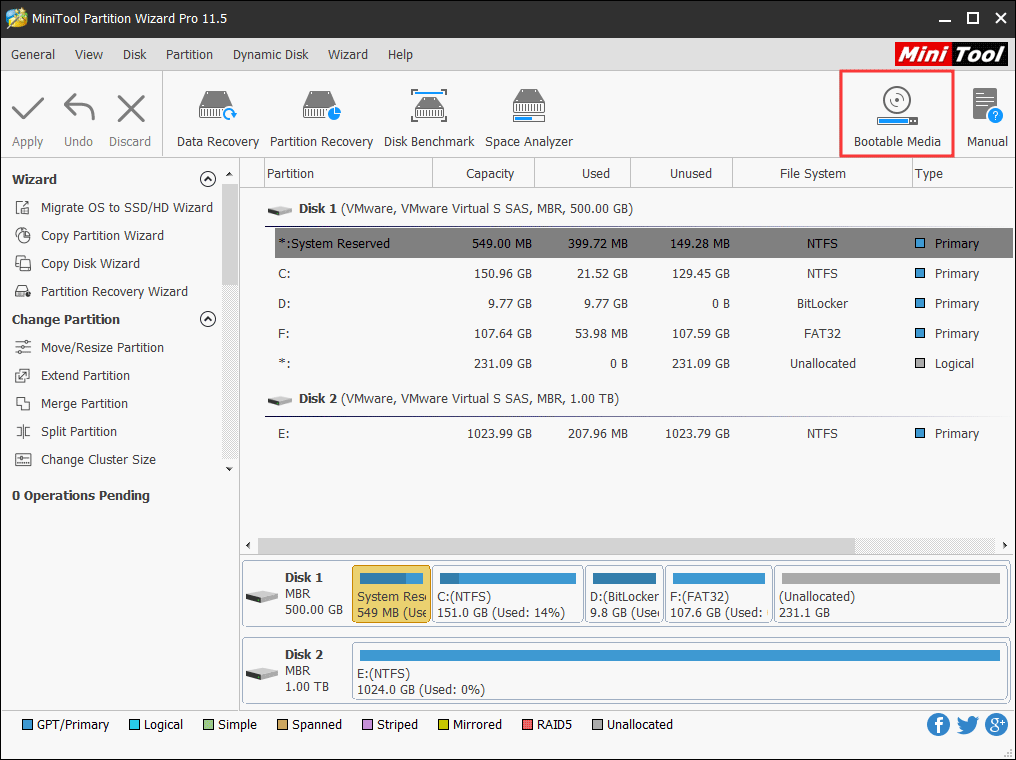
3. Select WinPE-based media with MiniTool plug-in to continue.
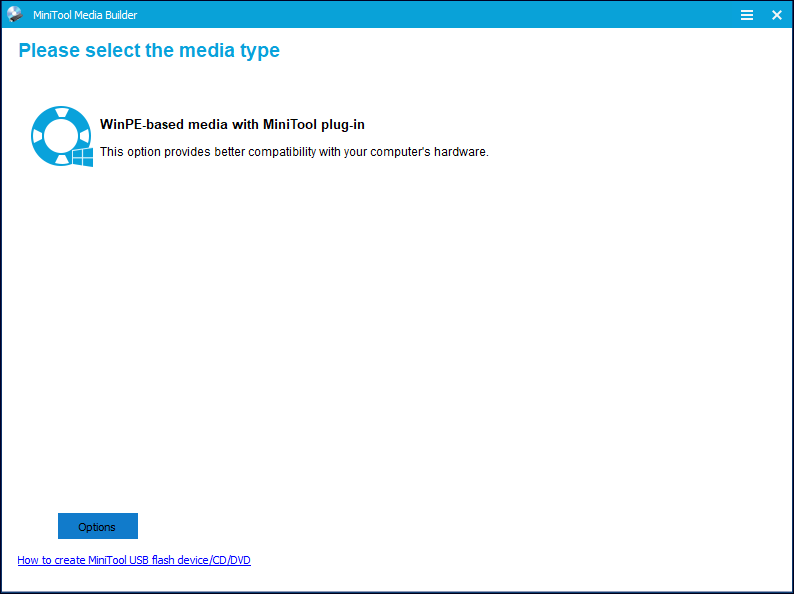
4. Select USB Flash Drive and click Yes to confirm that you want to burn the boot flash drive.
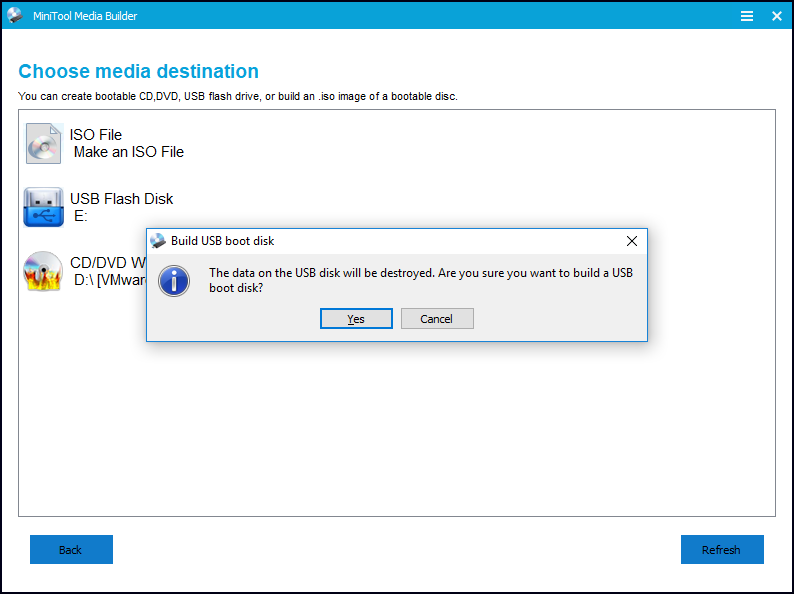
5. Wait patiently when it is generating boot files and click Finish after successful burning.
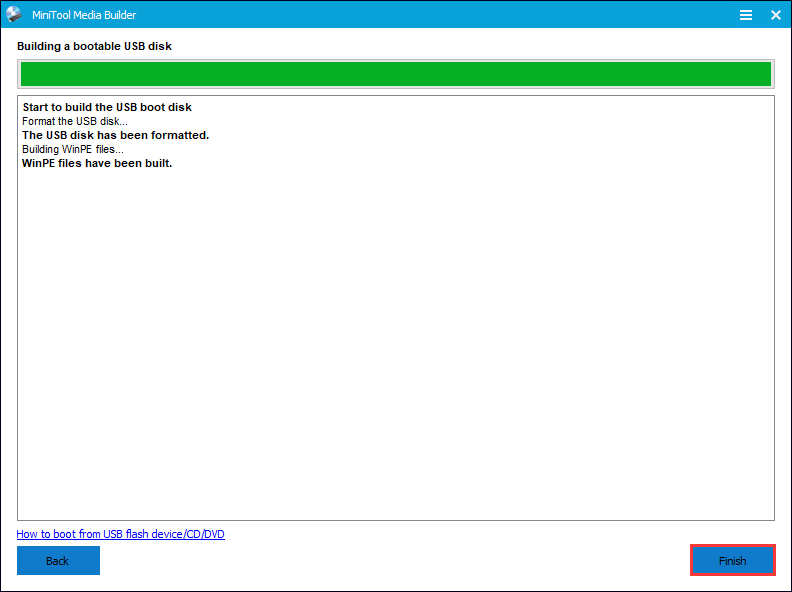
Step 2. Boot from the USB drive
Make sure the bootable USB drive is connected to your PC, and then follow the steps below to boot from the USB drive.
- Restart your PC and press a specific key to enter BIOS.
- Switch to the Boot tab by using the arrow keys and change the bootable USB drive as the first boot option.
- Press F10to save the changes and your computer will restart automatically from the USB drive.
Step 3. Extend System Reserved partition
1. Then MiniTool Partition Wizard will be loaded automatically. If not, click Partition Wizard on the MiniTool PE loader interface.
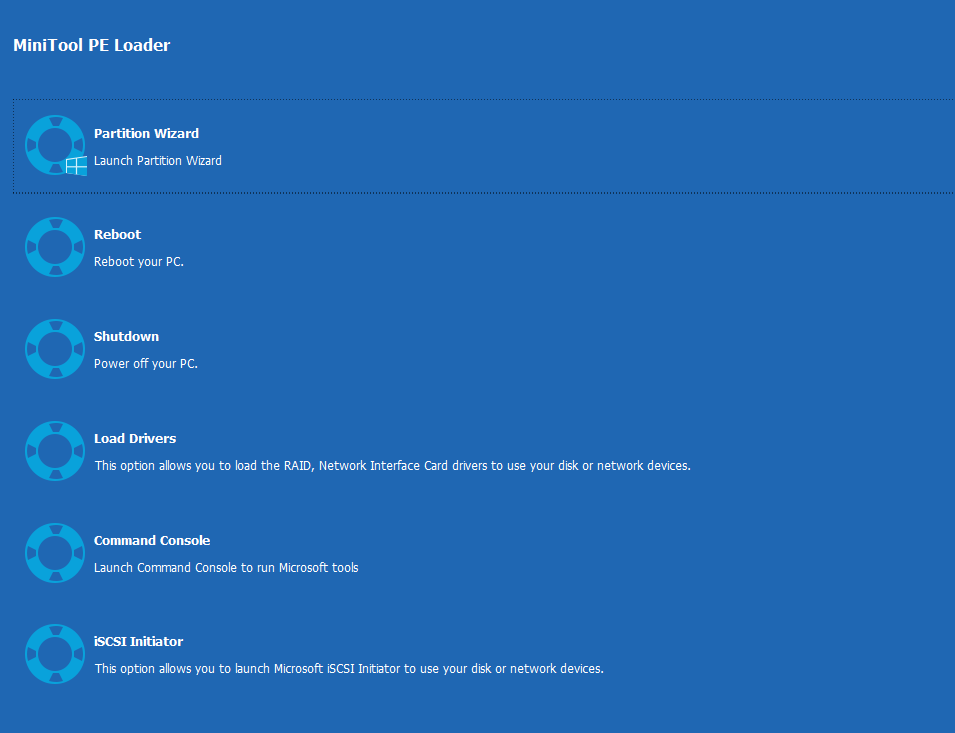
2. Select the system reserved partition on the system disk.
Note: The system reserved partition (System, Active, Primary Partition) will be a 100MB Partition in Windows 7 or 500MB partition in Windows 10. After selecting the partition in MiniTool Partition Wizard, you can find its status is Active & System. Make sure you find the right partition.
3. Then choose Extend Partition from the left action panel.
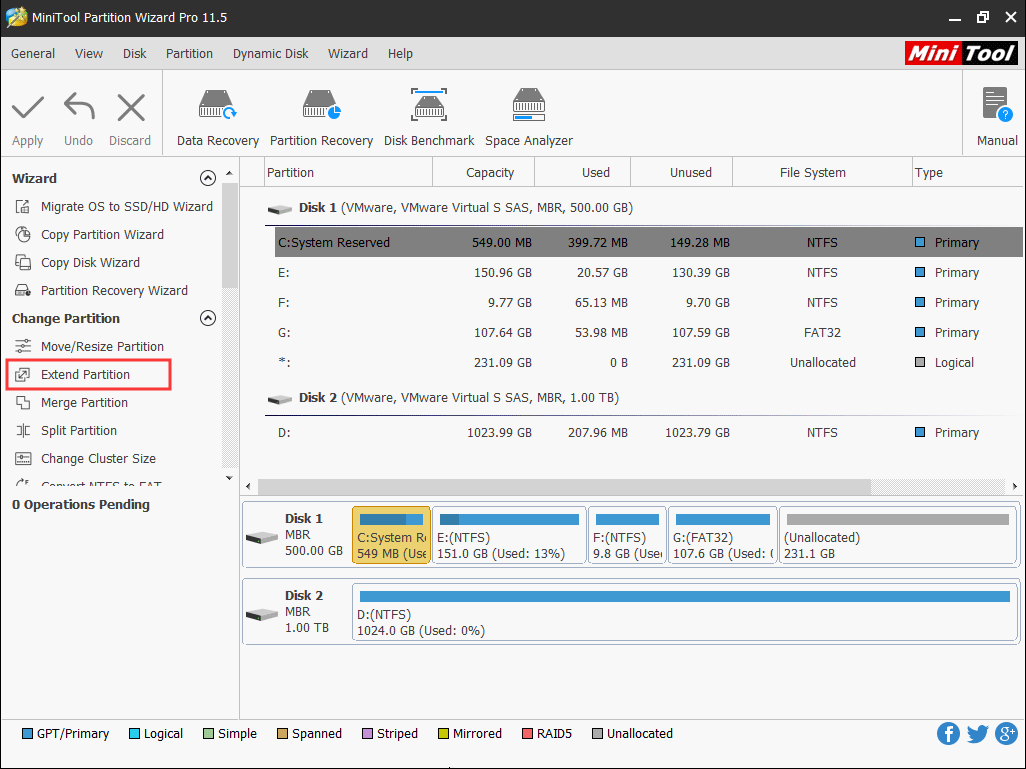
4. Choose a partition or unallocated space from the disk to take some free space. You can decide how much to take by dragging the sliding handle rightwards or leftwards.
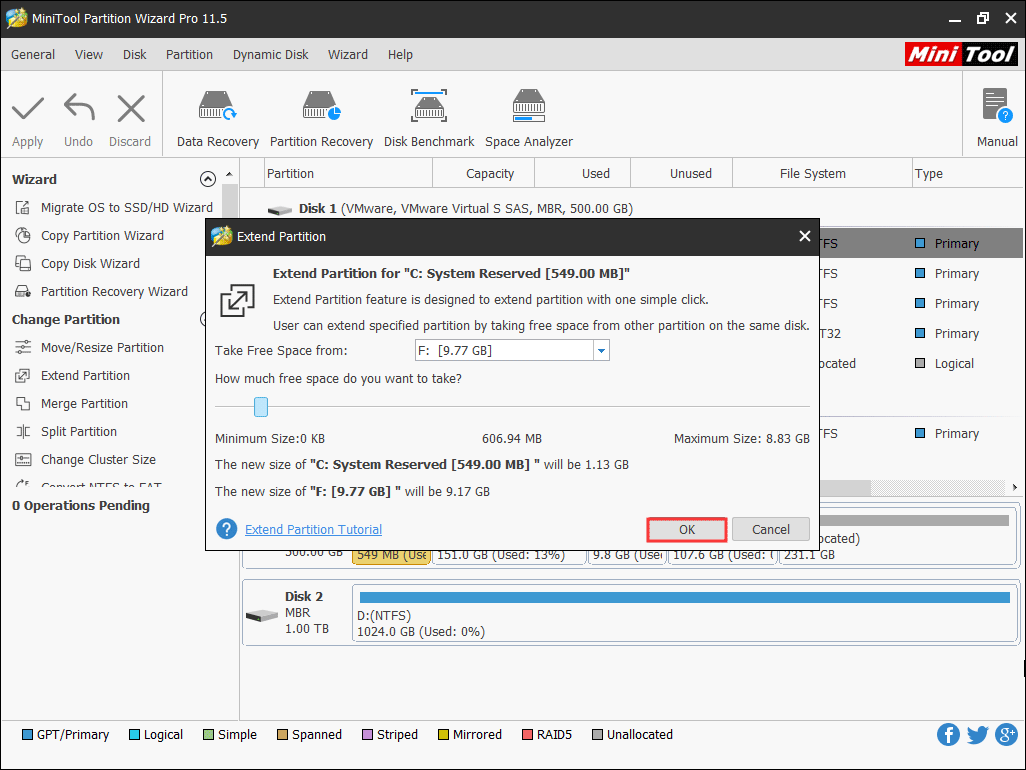
Step 4. Apply the operation
1. Click the Apply button on the upper left corner.

2. Then you can restart your PC and continue to update Windows 10.
After extending system reserved partition on my disk with MiniTool Partition Wizard, I successfully fixed Windows 10 update error 0xc1900200. Amazing! I’d like to share this post with more friends who have the same issue.Click to Tweet
Extending system reserved partition seems to be the most effective method to error 0xc1900200 according to the feedbacks from many users. So why not have a try? Just get MiniTool Partition Wizard Pro Edition and expand your disk space now!
Buy Now
Solution 4. Run System File Checker
If there are corrupted system files, you need to repair corrupted files first and then try updating Windows 10. System File Checker is a utility in Windows 10, which can help you scan and fix corrupted system files. If Windows fails to install the latest update, you can follow the steps below to troubleshoot Windows update issue such as error 0xc1900200.
Step 1. Launch Command Prompt
- Type cmd in the Windows search box.
- Right click the best match Command Prompt and choose Run as administrator.
Step 2. Run the SFC command
- Type sfc /scannow in the Command Prompt window and hit Enter. (Note the space between «sfc» and «/»)
- Wait for scanning and repairing process finished.
- Exit Command Prompt.

If this method cannot help you get rid of the Windows Update error 0xc1900200, try the next method.
Solution 5. Reset Windows Update Components
Resetting the Windows 10 Update components is an effective fix to Windows 10 update issues. When you cannot download or install the latest Windows 10 update with various error codes such as 0xc1900200, 0x8007007e, 0x80240034 and so on, you can try resetting Windows update components.
Here are detailed steps.
Step 1. Launch Command Prompt (Admin)
- Type cmd in the Windows search box. You can also press Windows log key and S key to bring up the search box.
- Right click the best match Command Prompt and choose Run as administrator.
Step 2. Run the following commands to reset Windows update components
- Run the following commands to stop the BITS (Background Intelligent Transfer Service), Cryptographic, MSI Installer and the Windows Update Services.
- net stop wuauserv
- net stop cryptSvc
- net stop bits
- net stop msiserver
- Run the following commands to rename the Software Distribution and Catroot2 folders.
- Ren C:WindowsSoftwareDistribution SoftwareDistribution.old
- Ren C:WindowsSystem32catroot2 Catroot2.old
- Restart the BITS, Cryptographic, MSI Installer and the Windows Update Services with the following commands.
- net start wuauserv
- net start cryptSvc
- net start bits
- net start msiserver
After resetting the Windows 10 update components with the above commands, try updating Windows 10 again and check if the error code 0xc1900200 gets fixed.
Solution 6. Run DISM
Deployment Image Servicing and Management (DISM) is command-line tool which can help you repair Windows operating system issues. DISM is basically same as the SFC scan, but it is more powerful. So if SFC /scannow command does not resolve the Windows update error code 0xc1900200, you may run DISM command to fix Windows update issues.
Step 1. Launch Command Prompt (Admin)
- Type cmd in the Windows search box.
- Right click the best match Command Prompt and choose Run as administrator.
Step 2. Run DISM Command
1. In the command line, copy and paste the following command and hit Enter after each.
DISM /Online /Cleanup-Image /RestoreHealth
2. Wait until the process completed.
3. Restart your PC.
The /RestoreHealth parameter runs a scan for corruption and attempts to repair any issues that it finds. When it is finished, you can check if the Windows update error 0xc1900200 disappears.
Solution 7. Update BIOS
Some users reported that they get the Windows update error because of the BIOS version. After they updated the BIOS, the Windows 10 error 0xc1900200 got fixed.
However, you need to know that even if you have the latest version of BIOS installed, you may encounter the Windows update error code 0xc1900200. In this case, you might have to install it again to fix the 0xc1900200 error.
So if the above fixes do not work and you suspect that the error is caused by BIOS, you can follow the steps below to update Windows.
Note: BIOS upgrade is a quite advanced procedure, so any mistake may cause system unbootable. If you need to update BIOS, it is recommended to make a backup of important files in advance. Besides, before updating, backup your current BIOS file so that you can restore your BIOS settings if the BIOS update fails.
Step 1. Check your BIOS version
- Press Windows + R keys on the keyboard to bring up the Run box.
- Type msinfo32 into the Run box and then hit Enter.
- Find the item BIOS Version/Date from the list to check your BIOS version.
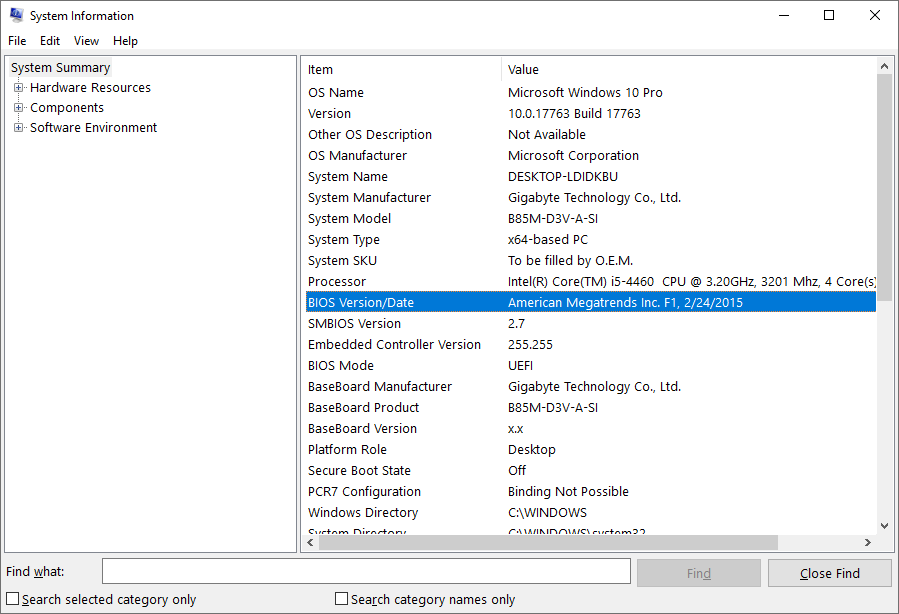
Step 2. Download BIOS update files
- Go to the motherboard manufacturer’s website and find the Downloads OR Support page for your specific model of motherboard.
- When you see a list of available BIOS versions, download the version to which you want to update, normally the newest.
- Unzip and extract the BIOS update file on your computer.
- Check out the readme file in the folder, which offers you instructions for updating to the new BIOS.
Step 3. Start updating BIOS
- Copy the BIOS update file to a blank USB flash drive on your computer.
- Restart your PC to get the BIOS screen by pressing a specific key at startup.
- Launch the BIOS/UEFI firmware update or BIOS-flashing tool.
- Select the BIOS file on the USB drive to start the BIOS update process.
Warning: During the process of updating the BIOS, do not shut down or interrupt the update process, as this will render the operating system unbootable.
Bottom Line
After trying the above solutions, have you fixed the Windows 10 error 0xc1900200? Which method works for you? We are glad to have you share your opinion with us.
If you have any question about how to fix Windows 10 update error 0xc1900200 or if you have other better solutions, you can leave a message in the following comment zone and we will reply as soon as possible. If you need any help when using MiniTool software, you may contact us via [email protected].